Sharp LC-46 LE822ERU – страница 2
Инструкция к Led Телевизору 46" Sharp LC-46 LE822ERU
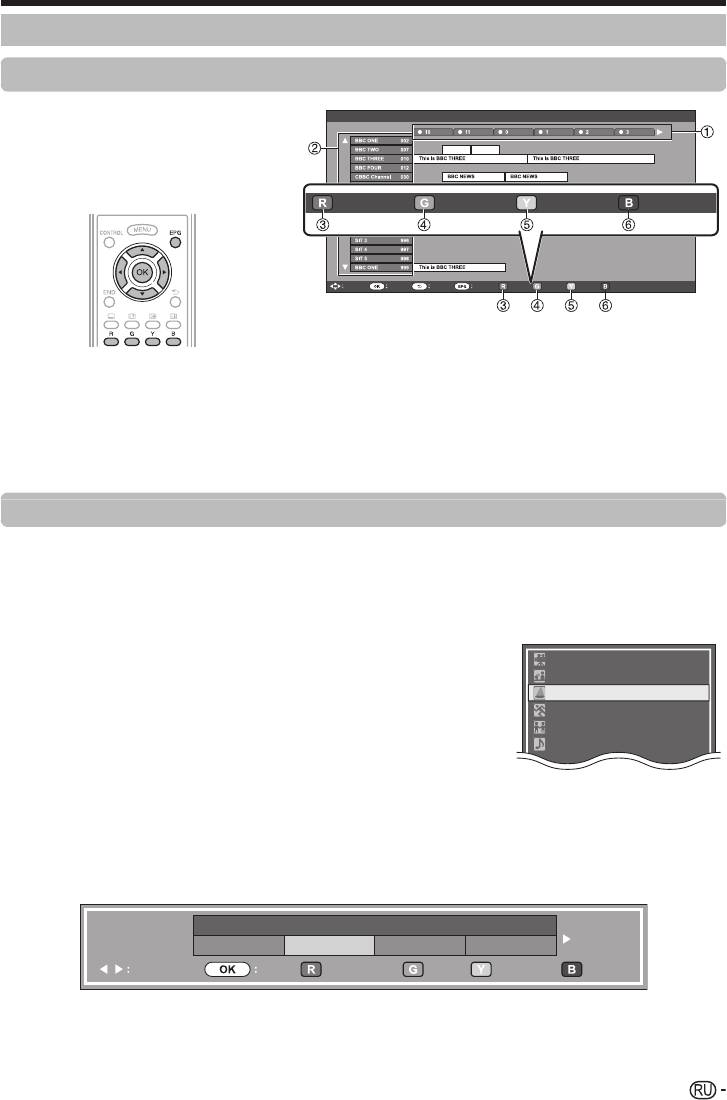
Просмотр телевизора
Выбор программы с помощью EPG
Основные операции
В иллюстрациях на данной странице используются
трехзначные номера каналов.
AM PM
E
Отобразить/закрыть экран
EPG
Нажмите кнопку EPG.
Информация о программе.
Поиск по жанру Поиск по дате
Список таймеров
ВЫБРАТЬ
Ввод Назад
Выход
ПРИМЕЧАНИЕ
Можно также отобразить экран EPG, вызвав «Меню» > «EPG» > «EPG».•
E
Выберите программу
2
Выберите нужную программу
1
Выберите интервал времени
Воспользуйтесь кнопками a/b для выбора нужной
программы
Воспользуйтесь кнопками c/d для выбора
•
Если слева от программ будут отображаться значки a или
диапазона времени, который Вы хотите найти.
b, продолжайте нажимать кнопки a/b для отображения
•
Продолжайте нажимать кнопку d для отображения программ
следующего или предыдущего экрана.
в следующем диапазоне времени.
Полезные функции
3
Проверка информации о программе
1
Воспользуйтесь кнопками a/b/c/d для выбора программы, которую вы хотите проверить.
2
Нажмите кнопку R, а затем нажмите кнопку ; для настройки на выбранную программу.
4
Поиск программы в категории
Фильмы/Драмы
1
Нажмите кнопку G.
Новости/Текущие события
2
Воспользуйтесь кнопками a/b для выбора нужного жанра, а затем нажмите
Представления/Показ игр
кнопку ;.
Спорт
3
Воспользуйтесь кнопками a/b для выбора программы, которую Вы хотите
Детские/Молодежные программы
просмотреть, а затем нажмите кнопку ;.
Музыка/Балет/Танцы
•
Обратитесь к странице 18 для установки жанра.
ПРИМЕЧАНИЕ
•
Можно также отобразить этот экран установки, вызвав «Меню» > «EPG» > «Поиск по жанру».
5
Поиск программы по дате/времени
1
Нажмите кнопку Y.
2
Воспользуйтесь кнопками c/d для выбора нужного диапазона времени, а затем нажмите кнопку ;.
Поиск повремени
Сегодня
След.
0 PM - 6 AM 0 PM - 6 AM 0 PM - 6 AM 6 PM - 0 AM
Выберите время
Назад к EPGВвод
Ввод +1Неделя След.
3
Воспользуйтесь кнопками a/b для выбора нужной программы, а затем нажмите кнопку ;.
ПРИМЕЧАНИЕ
•
Можно также отобразить этот экран установки, вызвав «Меню» > «EPG» > «Поиск по дате».
19
LC-LE822ERU_RU.indd 19LC-LE822ERU_RU.indd 19 2010/08/25 11:46:482010/08/25 11:46:48
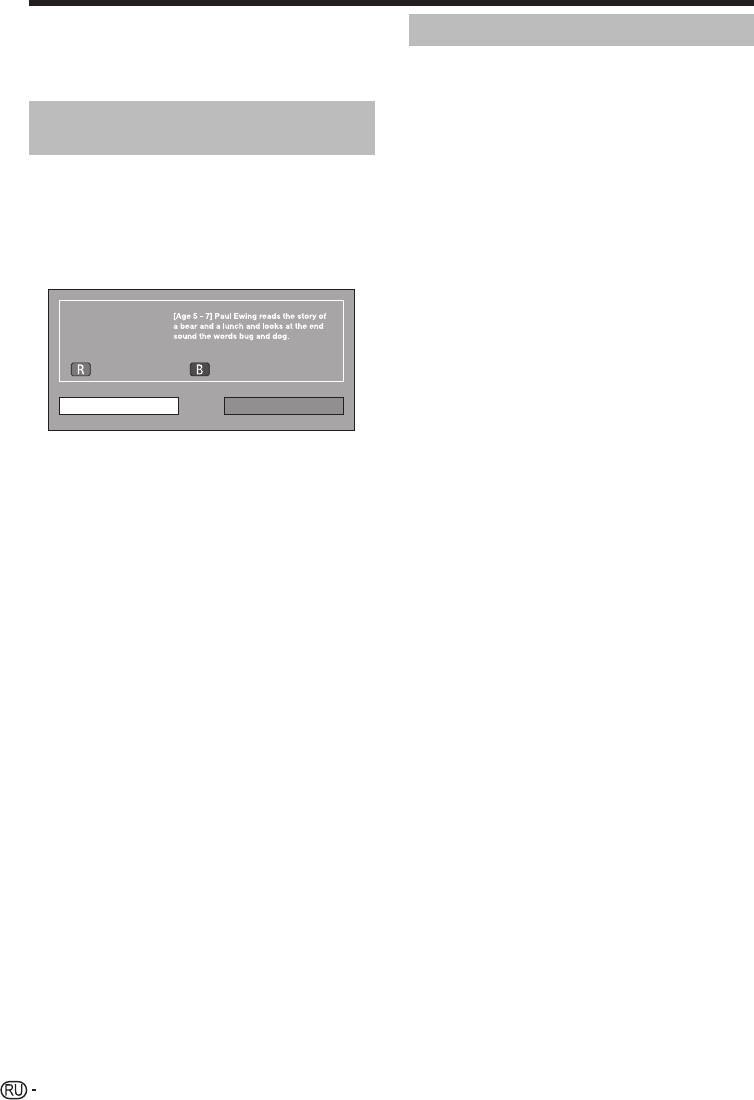
Просмотр телевизора
6
Отобразите список таймеров для
Отмена настройки таймера
телепрограмм
Нажмите кнопку B.
1
Нажмите кнопку EPG.
•
Информацию об установке таймера см. на странице 20.
2
Воспользуйтесь кнопками a/b/c/d для выбора
программы, для которой установлен таймер, а затем
Настройка таймера с помощью
нажмите кнопку ;.
EPG
3
Воспользуйтесь кнопками c/d для выбора опции
«Отменить», а затем нажмите кнопку ;.
В заданное время можно переключиться на ту или иную
программу.
4
Воспользуйтесь кнопками c/d для выбора опции
«да», а затем нажмите кнопку ;.
1
Нажмите кнопку EPG.
2
Воспользуйтесь кнопками a/b/c/d для выбора
E
Отмена с помощью кнопки
программы, на которую Вы хотите переключиться, а
B на пульте дистанционного
затем нажмите кнопку ;.
управления
1
Нажмите кнопку EPG.
Информация о программе.
2
Нажмите кнопку B для отображения списка настроек
таймера.
3
Воспользуйтесь кнопками a/b/ для выбора
Назад к EPG
След.
программы, для которой Вы хотите отменить
настройку таймера, а затем нажмите кнопку ;.
Просмотр нет
4
Воспользуйтесь кнопками c/d для выбора опции
«Отменить», а затем нажмите кнопку ;.
5
Воспользуйтесь кнопками c/d для выбора опции
3
Воспользуйтесь кнопками c/d для выбора опции
«да», а затем нажмите кнопку ;.
«Просмотр», а затем нажмите кнопку ;.
•
В случае выбора опции «нет», телевизор вернется к экрану
EPG.
4
Воспользуйтесь кнопками c/d для выбора опции
«да», а затем нажмите кнопку ;.
•
Выбранная телевизионная программа будет помечена
пиктограммой.
5
Нажмите кнопку ; для выбора опции «Назад».
20
LC-LE822ERU_RU.indd 20LC-LE822ERU_RU.indd 20 2010/08/25 11:46:492010/08/25 11:46:49
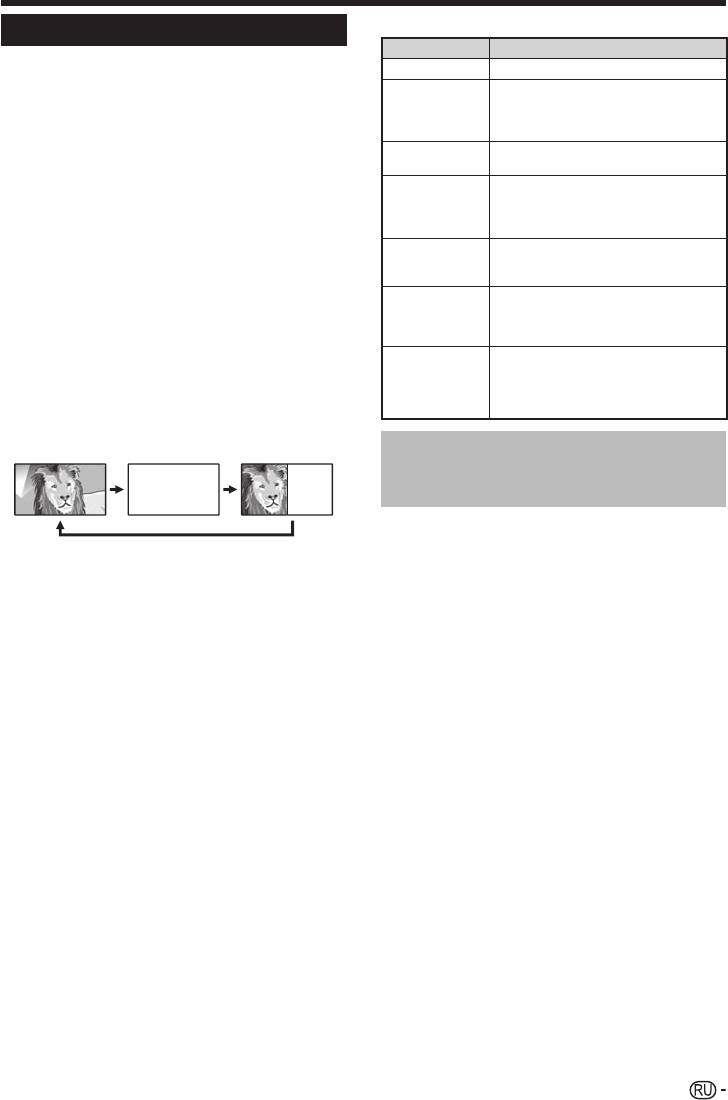
Просмотр телевизора
Кнопки для управления телетекстом
Телетекст
Кнопки Описание
Что такое телетекст?
:r/s
Увеличение или уменьшение номера страницы.
Телетекст обеспечивает трансляцию страниц деловой и
Выбор группы или блока страниц,
развлекательной информации, принимаемая специально
Цветные
отображаемых в цветных рамках внизу экрана
оборудованным телевизором. Ваш телевизор принимает
(R/G/Y/B)
при помощи соответствующих цветные (R/G/Y/
сигналы телетекста, транслируемые по телевизионной сети,
B) на пульте дистанционного управления.
и переводит их в графический формат для просмотра. Среди
Цифровые
Прямой выбор любой страницы от 100 до 899
множества доступных программ телетекста есть новости,
кнопки 0_9
при помощью цифровых кнопок 0_9.
прогнозы погоды, спортивная информация, цены на фондовой
k
Показ или скрытие скрытой информации,
бирже и обзоры программ.
(Отображение
например, ответов в викторинах.
скрытого
Включение/выключение телетекста
телетекста)
1
Выберите телевизионный канал или внешний
Прекращение автоматического обновления
3 (Ст
оп
-кадр/
источник сигнала, передающий программу
страниц телетекста или возобновление режима
Приостановка)
телетекста.
приостановки.
Отображение субтитров или выход из экрана
2
Нажмите кнопку m для отображения телетекста.
[ (Субтитр
субтитров.
•
Многие станции используют операционную систему TOP, в то
для телетекста)
•
Если программа не содержит информации о
время как некоторые используют систему FLOF (напр., CNN).
субтитрах, они не будут отображаться.
Ваш телевизор поддерживает обе эти системы. Страницы
разделены на тематические группы и темы. После включения
Показ или скрытие субстраниц.
телетекста в памяти сохраняется до 2 000 страниц для
•
Переход к предыдущей субстранице (R).
1
быстрого доступа.
•
Переход к следующей субстранице (G).
(Субстраница)
•
Эти две кнопки показаны на экране в виде
•
Если Вы выбрали программу, в которой отсутствуют сигналы
символов «e» и «f».
телетекста, появится сообщение «Телетекст недоступен.».
•
Это же сообщение появляется в других режимах при
отсутствии доступного сигнала телетекста.
Использование приложения
MHEG-5 (только для
ТЕЛЕТЕКСТ
ТЕЛЕТЕКСТ
Великобритании)
Некоторые станции транслируют программы, закодированные
с помощью приложения MHEG, что позволяет интерактивный
•
Во время каждого нажатия кнопки m экран будет
просмотр DTV/SAT. В случае наличия приложение MHEG-5
переключаться, как показано выше.
будет запущено при нажатии кнопки m.
•
Нажмите кнопку m еще раз для отображения в правой
части экрана телетекста, а в левой части экрана обычного
изображения.
ПРИМЕЧАНИЕ
•
Телетекст не будет работать, если выбран сигнал типа RGB (Стр. 42).
21
LC-LE822ERU_RU.indd 21LC-LE822ERU_RU.indd 21 2010/08/25 11:46:502010/08/25 11:46:50
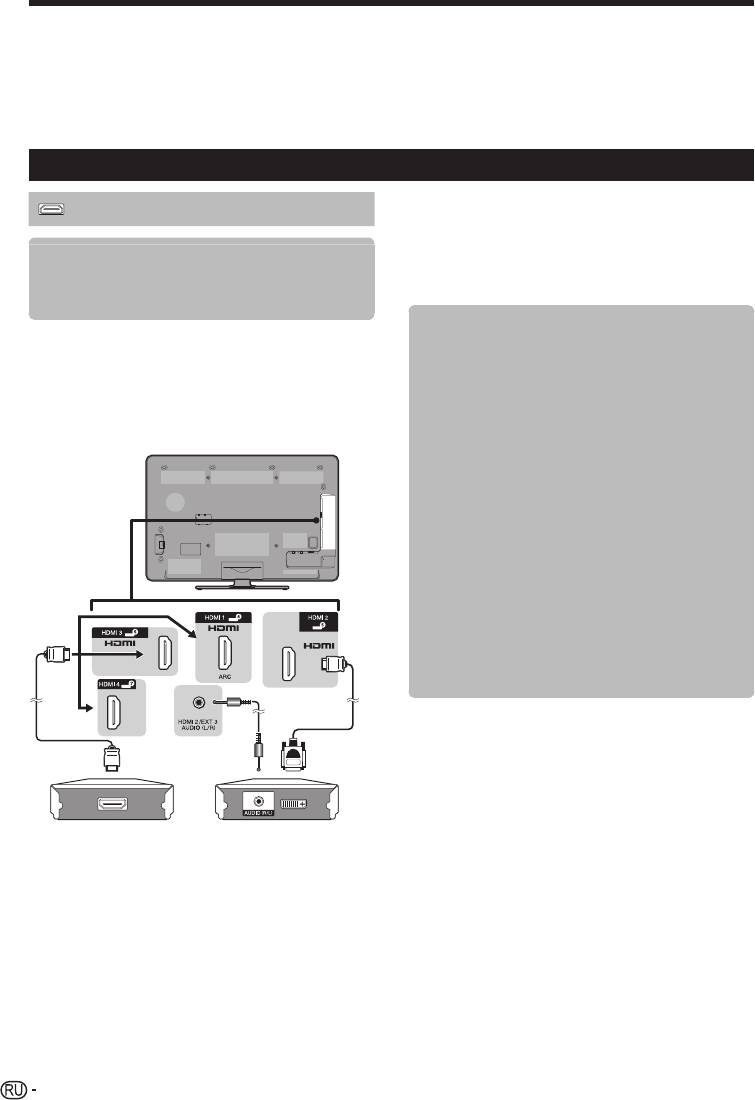
Подключение внешних устройств
E
Перед подключением …
•
Не забудьте выключить телевизор и все остальные устройства перед выполнением каких-либо подключений.
•
Надежно подключите кабель к гнезду или гнездам.
•
Внимательно прочтите инструкцию по эксплуатации к каждому внешнему устройству для выяснения возможных типов подключения. Это также поможет
Вам достичь наилучшего возможного качества звука и изображения и максимально использовать потенциал телевизора и подключенного устройства.
•
Обратитесь к стр. 48 для выполнения подключения ПК к телевизору.
ПРИМЕЧАНИЕ
•
Показанные на рисунке кабели, за исключением тех, для которых на страницах 22_24 указано «(входит в комплект)», приобретаются отдельно.
Подключения видео
Преобразование DVI/HDMI
Подключение HDMI
При помощи кабеля DVI/HDMI цифровые видеосигналы DVD
могут также воспроизводиться через совместимое подключение
HDMI. Звук должен быть подан дополнительно.
Примеры подсоединяемых устройств
•
При подсоединении кабеля DVI/HDMI к гнезду HDMI изображение
E
DVD-плеер/рекордер
может быть нечетким.
E
Плеер/рекордер Blu-ray
•
Как HDMI так и DVI используют одну копию метода защиты HDCP.
E
Игровая консоль
E
В случае использования
Подключения HDMI позволяют передачу цифрового видео
гнезда HDMI 2
и звука с плеера/рекордера через соединительный кабель.
Источник входного звукового сигнала необходимо
Данные цифрового изображения и звука передаются без
устанавливать в зависимости от типа подключенного
сжатия и соответственно без потери их качества. Перестает
кабеля HDMI (Для получения более подробной
быть необходимым аналогово/цифровое преобразование в
информации обратитесь к стр. 30).
подключенных устройствах, также приводившее к потерям
качества.
Сертифицированный кабель HDMI
1
Нажмите кнопку b для выбора «HDMI 2» в
меню «Ввод», а затем нажмите кнопку ;.
2
Перейдите к пункту «Меню» > «Установки» >
«Опция» > «Настройка терминала» > «Вход
для ПК» > «Выбор аудио» и выберите «HDMI
(цифровой)».
Кабель DVI/HDMI
1
Нажмите кнопку b для выбора «HDMI 2» в
меню «Ввод», а затем нажмите кнопку ;.
2
Перейдите к пункту «Меню» > «Установки»
> «Опция» > «Настройка терминала» >
«Вход для ПК» > «Выбор аудио» и выберите
«HDMI+аналоговый».
n
p
o
ПРИМЕЧАНИЕ
•
Если подключенное устройство HDMI является
совместимым с AQUOS LINK, Вы можете
воспользоваться преимуществами универсальных
функций (Стр. 25_27).
•
В зависимости от используемого типа кабеля HDMI на изображении
могут появляться помехи. Убедитесь, что используется
сертифицированный кабель HDMI.
Сертифицированный кабель HDMI
•
При воспроизведении изображения HDMI наилучший возможный
формат изображения будет определен и установлен автоматически.
Стереофонический кабель с минигнездом Ø 3,5 мм
•
К гнезду HDMI 1 должен быть подключен аудио-ресивер с функцией
Кабель DVI/HDMI
ARC (Канал передачи аудио) с помощью специального кабеля,
совместимого с ARC.
Поддерживаемый видеосигнал
576i, 576p, 480i, 480p, 1080i, 720p, 1080p
См. стр. 49 для получения информации о совместимости
сигналов ПК.
22
LC-LE822ERU_RU.indd 22LC-LE822ERU_RU.indd 22 2010/08/25 11:46:502010/08/25 11:46:50
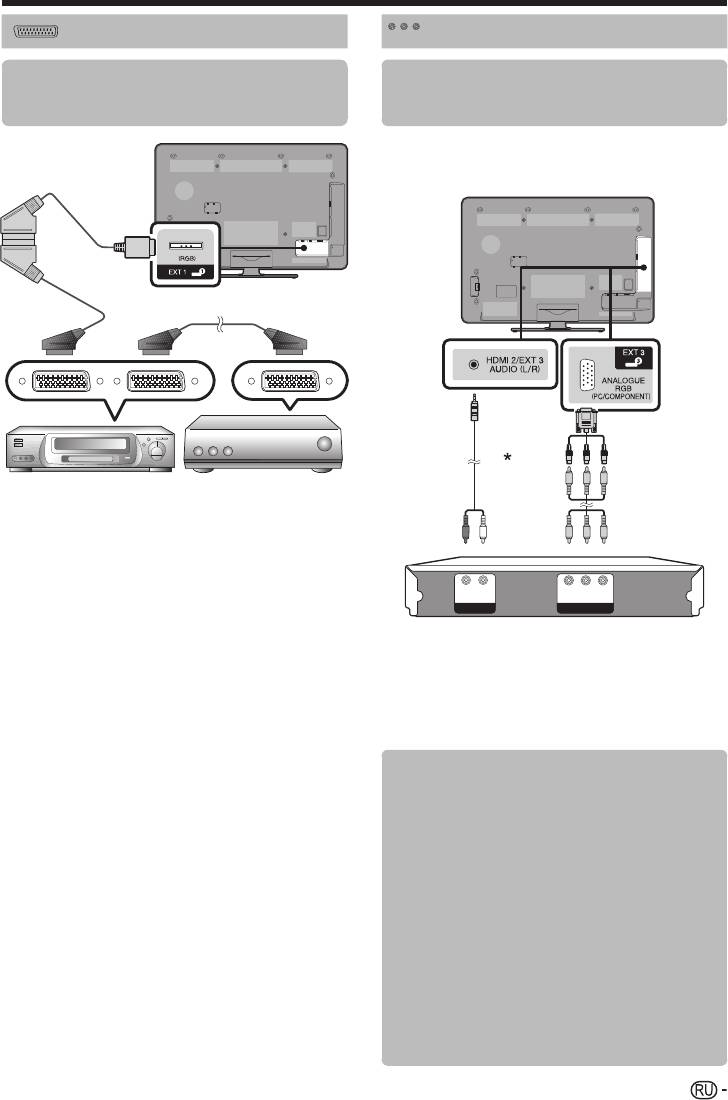
Подключение внешних устройств
YPB
PR
Подключение SCART
(
CB)
(
CR)
Компонентное подключение
Примеры подсоединяемых устройств
Примеры подсоединяемых устройств
E
Видеомагнитофон
E
Видеомагнитофон
E
DVD-плеер/рекордер
E
DVD-плеер/рекордер
В случае подключения DVD-плеера/рекордера или другого устройства
для записи к гнезду EXT 3, Вы сможете наслаждаться точным
воспроизведением цветов и высоким качеством изображений.
q
r
s
t
Видеомагнитофон Декодер
Кабель SCART (входит в комплект)/Переходной кабель
Кабель SCART
(G) (B) (R)
ПРИМЕЧАНИЕ
•
В случаях, когда декодеру необходимо получить сигнал от телевизора,
LR
YPB
P
R
обязательно выберите гнездо EXT 1, к которому подключен декодер, в
(CB)
(CR)
AUDIO
COMPONENT
пункте «Ручная настройка» в меню «Устан. аналогового» (Стр. 34).
•
Вы не сможете соединить видеомагнитофон с декодером при помощи
Компонентный кабель
Переходной кабель
полнопроводного кабеля SCART в случае выбора опции «Y/C» для
гнезда «EXT 1» в меню «Выбор ввода».
стерео*
RGB (входит в комплект)/
Переходной кабель
*
Прилагаемый переходной кабель (кабель AV) используется
только для подключения к разъёму EXT 2, но не к разъёму Аудио
вход/выход. Вместо него следует использовать переходной кабель
стерео (имеется в продаже).
E
После подключения
Необходимо правильно выбрать источник ввода
и настройки входного сигнала для компонентного
подключения, чтобы получить высококачественное
изображение через гнездо EXT 3.
Выбор компонентного сигнала
1
Нажмите кнопку b для выбора «EXT 3» в
меню «Ввод», а затем нажмите кнопку ;.
2
Перейдите к пункту «Меню» > «Установки» >
«Опция» > «Настройка терминала» > «Выбор
входа» и выберите «Компонент».
Настройка аудиовыхода
Перейдите к пункту «Меню» > «Установки»
> «Опция» > «Настройка терминала» >
«Вход для ПК» > «Выбор аудио» и выберите
«Видео+аудио».
23
LC-LE822ERU_RU.indd 23LC-LE822ERU_RU.indd 23 2010/08/25 11:46:512010/08/25 11:46:51

Подключение внешних устройств
Подключение VIDEO
Подключения аудио
Подключение
Примеры подсоединяемых устройств
E
Видеомагнитофон
громкоговорителя/усилителя
E
DVD-плеер/рекордер
E
Игровая консоль
Подключите усилитель с внешними громкоговорителями, как
E
Видеокамера
показано ниже.
E
Подключение усилителя с цифровым/
Вы можете воспользоваться гнездом EXT 2 для подключения
игровой консоли, видеокамеры, DVD-плеера/рекордера или
аналоговым звуковыми входами
другого устройства.
w
u
v
Кабель AV (входит в комплект)/Переходной кабель
LR
DIGITAL AUDIO IN
AUX1 IN
Оптический аудиокабель (для цифрового звука)
1
Переходной кабель стерео*
(для аналогового звука)
*
Это гнездо также используется для подключения наушников. Перед
использованием наушников уменьшите громкость. Чрезмерно громкий
звук может привести к нарушению слуха.
I
Прилагаемый переходной кабель (кабель AV) используется только
для подключения к разъёму EXT 2, но не к разъёму Аудио вход/выход.
Вместо него следует использовать переходной кабель стерео
(имеется в продаже).
E
После подключения
Установка цифрового аудио выхода
После подключения усилителя с цифровым звуковым входом
и внешних громкоговорителей, как показано на рисунке,
Вам необходимо будет установить формат выходного
звука, совместимый с просматриваемой программой или с
подключенным устройством.
Откройте пункт «Меню» > «Установки» > «Опция» >
«Настройка терминала» > «Цифровой аудио выход»
и выберите опцию «PCM» или «Dolby Digital».
ПРИМЕЧАНИЕ
•
При выборе опции «Dolby Digital», звук выводится в формате
Dolby Digital при приеме звука в форматах Dolby Digital или
Dolby Digital Plus. При выборе опции «PCM», звук выводится в
формате РСМ независимо от формата принимаемого звука.
•
При выборе опции «Dolby Digital» звуковые форматы HE-AAC
можно выводить в формате Dolby Digital.
24
LC-LE822ERU_RU.indd 24LC-LE822ERU_RU.indd 24 2010/08/25 11:46:522010/08/25 11:46:52
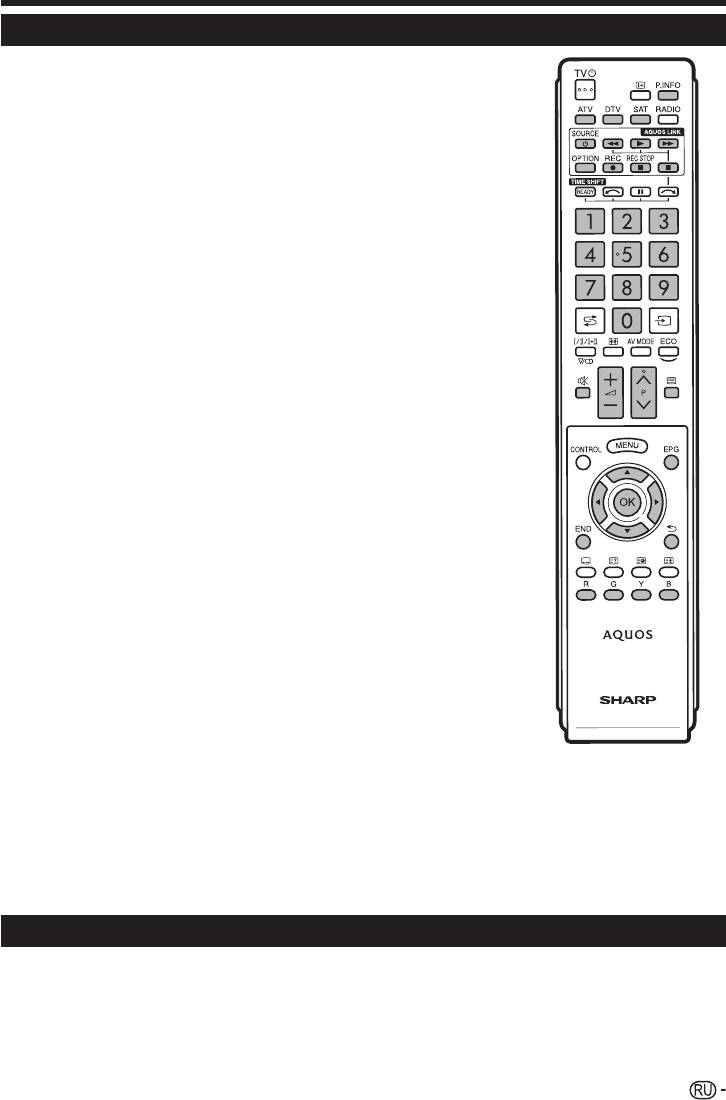
AQUOS LINK
Управление устройствами HDMI при помощи AQUOS LINK
E
Что такое AQUOS LINK?
Используя протокол HDMI CEC при помощи AQUOS LINK Вы можете в интерактивном режиме
работать с устройствами, совместимыми с этой системой (AV-усилителем, DVD-плеером/
рекордером, плеером/рекордером Blu-ray), используя один пульт дистанционного управления.
ПРИМЕЧАНИЕ
•
AQUOS LINK-совместимые акустическая система AQUOS AUDIO и рекордер AQUOS поступят в продажу
после выпуска этого телевизора.
•
AQUOS LINK не работает во время использования режима Time shift.
E
Что можно делать при помощи AQUOS LINK
✔
Запись нажатием одной кнопки (только DTV/
SAT)
Вам не нужно искать пульт дистанционного управления записывающего устройства. Нажмите
кнопку REC E или REC STOP H, чтобы начать или прекратить запись того, что Вы
видите на рекордере.
✔
Воспроизведение нажатием одной кнопки
Когда телевизор находится в режиме ожидания, он автоматически включится и начнет
воспроизведение изображения с источника сигнала HDMI.
✔
Использование одного пульта дистанционного
управления
Система AQUOS LINK автоматически распознает подключенное устройство HDMI, после чего
телевизором и этим устройством можно пользоваться так же, как и в случае использования
универсального пульта дистанционного управления.
✔
Использование списка названий внешних
устройств
Кроме отображения собственного Обзора таймера телевизора (Стр. 20), Вы также можете
вызвать главное меню внешнего плеера или список названий BD-плеера/рекордера AQUOS,
появляющийся в случае, если эти устройства поддерживают функцию AQUOS LINK.
✔
Управление несколькими устройствами HDMI
Выбрать устройство HDMI, которым будете управлять, можно с помощью меню «Упр. внешн.
устр-ми» или кнопки <.
ПРИМЕЧАНИЕ
•
При пользовании AQUOS LINK обязательно используйте сертифицированный кабель HDMI.
•
Направляйте пульт дистанционного управления в сторону телевизора, а не подключенного устройства
HDMI.
•
В зависимости от используемого типа кабеля HDMI на изображении могут появляться помехи. Убедитесь,
что используется сертифицированный кабель HDMI.
•
При использовании этой системы можно подключить до трех записывающих устройств HDMI, один AV-
усилитель и три плеера.
•
Эти операции влияют на устройство HDMI, выбранное в качестве текущего внешнего источника сигнала.
Если это устройство не функционирует, включите устройство и выберите соответствующий внешний
источник сигнала с помощью кнопки b.
•
При подсоединении/отсоединении HDMI-кабелей или изменении соединений выключите все
подсоединенные HDMI-устройства перед включением телевизора. Убедитесь, что изображение и звук
выводятся правильно, выбрав опцию «HDMI 1», «HDMI 2», «HDMI 3» или «HDMI 4» в меню «ИСТ.
ВВОДА».
Подключение AQUOS LINK
Сначала подключите акустическую систему AQUOS AUDIO или BD-плеер AQUOS/рекордер AQUOS, поддерживающий протокол HDMI CEC.
ПРИМЕЧАНИЕ
•
Для получения более подробной информации обратитесь к инструкции по эксплуатации подсоединяемого устройства.
•
После отключения соединительных кабелей или изменения способа подключения, включите питание телевизора после того, как будут включены все подсоединенные
устройства. Измените внешний источник входного сигнала, нажав кнопку b, выберите соответствующий внешний источник и проверьте аудиовизуальный выходной сигнал.
•
Кабели, показанные в следующем пояснении, продаются отдельно.
•
Четыре кнопки (G, I, V, H), соединенные зеленой линией, используются для выполнения операций, связанных с режимом T
ime shift.
25
LC-LE822ERU_RU.indd 25LC-LE822ERU_RU.indd 25 2010/08/25 11:46:532010/08/25 11:46:53
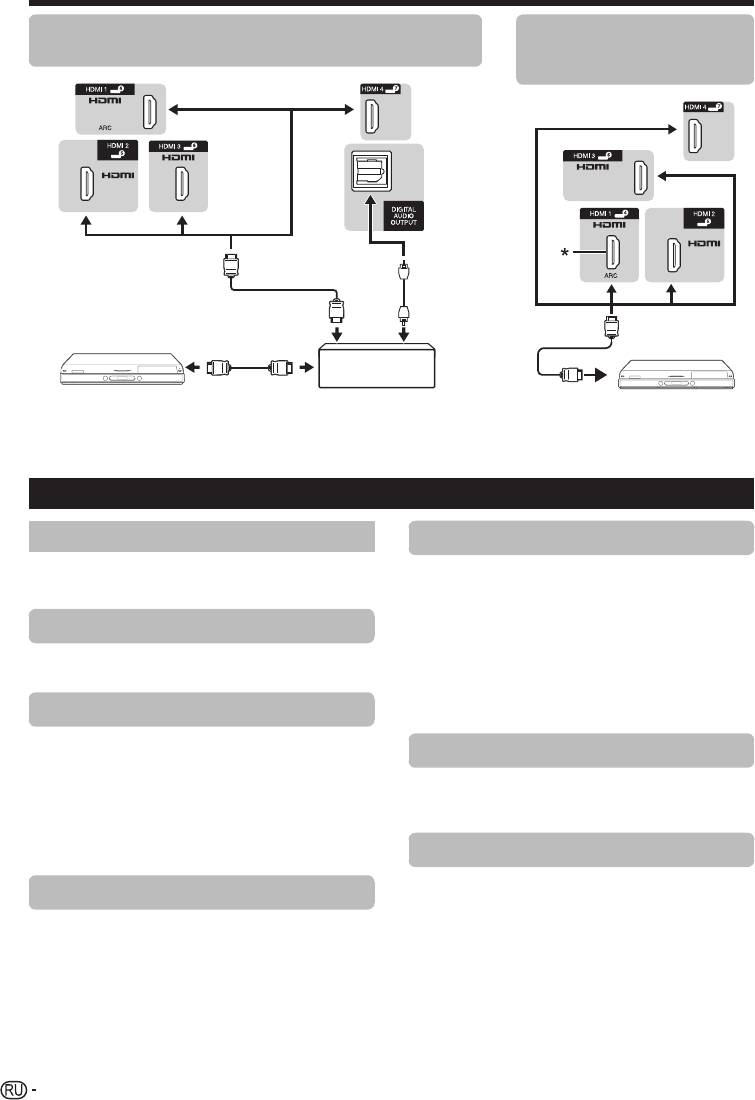
AQUOS LINK
Подключение BD-плеера AQUOS/рекордера AQUOS
Подключение только
через акустическую систему AQUOS AUDIO
BD-плеера AQUOS/
рекордера AQUOS
n
o
n
n
BD-плеер AQUOS/рекордер
Акустическая система AQUOS
BD-плеер AQUOS/рекордер
AQUOS
AUDIO
AQUOS
Оптический аудиокабель
Сертифицированный кабель HDMI
*
Функция ARC (Канал передачи аудио) работает
только при использовании гнезда HDMI 1.
Установка AQUOS LINK
Основные операции
Выбор кнопки канала
Данная функция позволяет выбрать канал на подключенном
Выберите пункт «Меню» > «Упр. внешн. устр-ми» >
HDMI-устройстве при помощи пульта дистанционного
«Установка AQUOS LINK» и выберите требуемое меню.
управления телевизором.
Упр. AQUOS LINK
1
При помощи кнопок a/b выберите источник ввода
на подключенном HDMI-устройстве, которым вы
Установите опцию в положение «ВКЛ» для активации функций
хотите управлять при помощи пульта дистанционного
HDMI CEC.
управления телевизором, а затем нажмите кнопку ;.
2
Воспользуйтесь кнопками c/d для выбора опции
Автоматическое включение питания
«ВКЛ», а затем нажмите кнопку ;.
В случае активации этой функции функция воспроизведения
Использование информации о жанре
нажатием одной кнопки будет включена. Когда телевизор
находится в режиме ожидания, он автоматически включается
Эта функция позволяет автоматически переключаться в
и начинает воспроизведение изображения с источника сигнала
соответствующий режим звука в зависимости от информации о
HDMI.
жанре, содержащейся в цифровом сигнале.
ПРИМЕЧАНИЕ
•
Стандартной заводской установкой для этой опции является значение
Канал передачи аудио (ARC)
«ВЫКЛ».
Если для этой функции установлено значение «Авто», телевизор
Выбор рекордера
может направлять звуковые данные, сопровождающие
видеопрограмму, показываемую на телевизоре, на подключенное
Здесь Вы можете выбрать для записи один из подключенных
звуковое устройство всего по одному кабелю, совместимому с ARC.
рекордеров.
Использование данной функции позволяет избежать необходимости в
ПРИМЕЧАНИЕ
использовании отдельного цифрового или аналогового аудиокабеля.
•
В случае подключения звуковой акустической системы AQUOS AUDIO
Подключение для использования «Канала
между телевизором и рекордером AQUOS, индикация внешнего источника
сигнала изменится (напр., с «HDMI 1» на «HDMI 1 (сабвуфер)»).
передачи аудио»
•
Пдля активирования этой функции Вам потребуются кабели/устройства,
совместимые с ARC и подключенные к гнезду HDMI 1. Используется такой
же способ подключения, как описано выше в разделе Подключение
только BD-плеера AQUOS/рекордера AQUOS.
26
LC-LE822ERU_RU.indd 26LC-LE822ERU_RU.indd 26 2010/08/25 11:46:542010/08/25 11:46:54
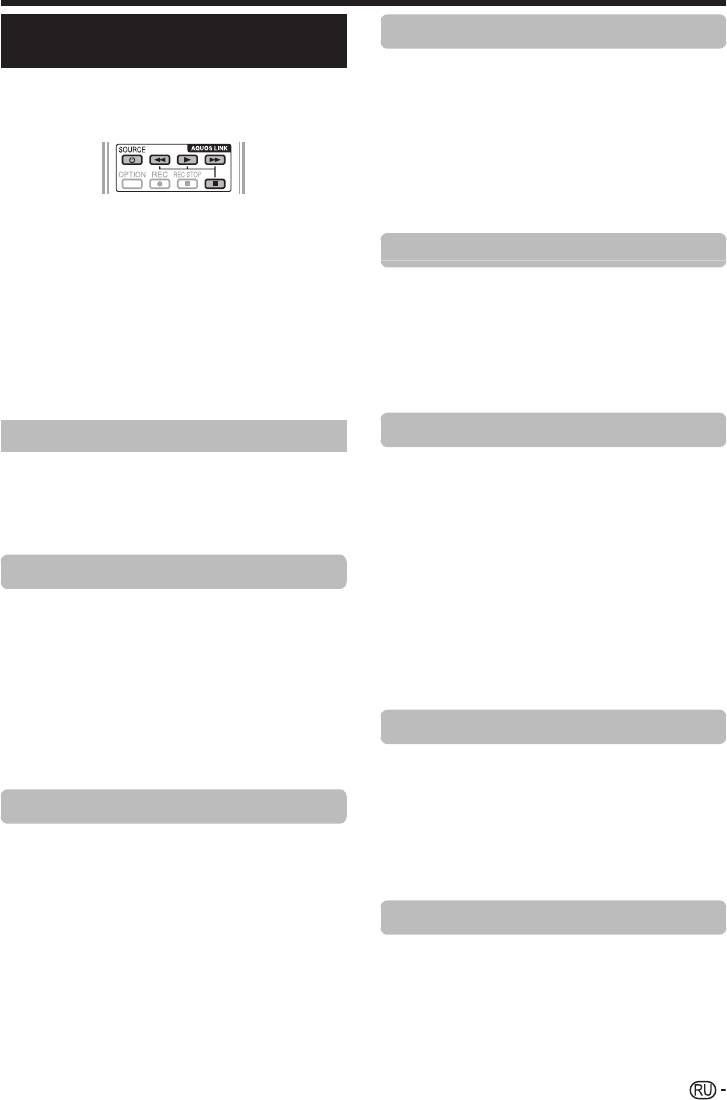
AQUOS LINK
Управление устройством
Меню установок
AQUOS LINK
Вы можете вызвать меню HDMI CEC-совместимого внешнего
AQUOS LINK позволяет Вам управлять подсоединенным
устройства (плеера, рекордера, декодера и т.п.) с помощью
устройством HDMI при помощи одного пульта дистанционного
функции «Меню установок».
управления.
Воспользуйтесь кнопками a/b для выбора опции
«Меню установок», а затем нажмите кнопку ;.
ПРИМЕЧАНИЕ
•
Если подсоединенное устройство не имеет этой функции или устройство
находится в состоянии, когда меню не может отображаться (выполняется
запись, переход в режим ожидания и т.п.), функция может быть
1
Нажмите кнопку I, чтобы начать воспроизведение
недоступна.
записи.
•
См. раздел Главное меню/Список названий, если Вы
Изменение носителя
хотите начать воспроизведение при помощи списка названий BD-
плеера AQUOS/рекордера AQUOS.
Если Ваш рекордер обладает возможностью записи на различные
2
Для ускоренного перемещения вперед нажмите кнопку
носители данных, выберите здесь тип носителя.
J.
1
Воспользуйтесь кнопками a/b для выбора опции
Для перемещения назад нажмите кнопку G.
«Изменение носителя», а затем нажмите кнопку ;.
Для остановки нажмите кнопку H.
2
Выберите нужный носитель, такой как DVD-рекордер
или HDD. Тип носителя будет изменяться при каждом
Для включения/выключения устройства, подсоединенного
нажатии кнопки ;.
при помощи HDMI, нажмите кнопку SOURCE B.
Изменить устройство вывода аудио
Меню AQUOS LINK
Вы можете выполнить настройки звука или внешнего устройства,
При помощи AQUOS AUDIO SP
нажав кнопку < на пульте дистанционного управления для
Вы можете выбрать опцию прослушивания звука телевизора
отображения экрана меню AQUOS LINK.
только через акустическую систему AQUOS AUDIO.
ПРИМЕЧАНИЕ
Воспользуйтесь кнопками a/b для выбора опции
•
Можно также выбрать пункт AQUOS LINK в меню «Упр. внешн. устр-ми».
«При помощи AQUOS AUDIO SP», а затем нажмите
кнопку ;.
Вкл./выкл. питания проигрывателя
•
Звук из громкоговорителя телевизора и гнезда наушников будет
отключен и будет слышен только звук из акустической системы
AQUOS AUDIO.
Вы можете вызвать EPG CEC-совместимого рекордера и установить
запись по таймеру при помощи пульта дистанционного управления
При помощи AQUOS SP
телевизором.
Вы можете выбрать опцию прослушивания звука телевизора
только через акустическую систему AQUOS TV.
1
Воспользуйтесь кнопками a/b для выбора опции
«Вкл./выкл. питания проигрывателя», а затем нажмите
Воспользуйтесь кнопками a/b для выбора опции
кнопку ;.
«При помощи AQUOS SP», а затем нажмите кнопку ;.
•
Внешний источник входного сигнала будет включен и будет
отображен EPG рекордера.
Изменение режима звука
2
Выберите программу для записи.
•
Для получения более подробной информации обратитесь к
Возможно изменение режима звука акустической системы AQUOS
инструкции по эксплуатации рекордера.
AUDIO вручную.
1
Воспользуйтесь кнопками a/b для выбора опции
Главное меню/Список названий
«Изменение режима звука».
В этом разделе поясняется, как воспроизводить название в AQUOS
2
Режим звука будет изменяться во время каждого
BD-плеере AQUOS/рекордере AQUOS.
нажатия кнопки ;.
•
Для получения более подробной информации по акустической
1
Воспользуйтесь кнопками a/b для выбора опции
системе AQUOS AUDIO, обратитесь к инструкции по эксплуатации.
«Главное меню/Список названий», а затем нажмите
кнопку ;.
Выбор модели
•
После этого подсоединенный рекордер будет включен и телевизор
автоматически выберет соответствующий внешний источник
входного сигнала.
Если несколько устройств HDMI подсоединены в виде цепочки, Вы
•
Отображаются данные списка названий с подключенного BD-
можете указать здесь, каким устройством управлять.
плеере AQUOS/рекордере AQUOS.
Воспользуйтесь кнопками a/b для выбора опции
2
Нажмите кнопку @, чтобы скрыть экран меню для
«Выбор модели», а затем нажмите кнопку ;. Тип
использования кнопок a/b/c/d.
устройства HDMI будет изменяться при каждом нажатии
кнопки ;.
3
Выберите название с помощью кнопок a/b/c/d, а
затем нажмите кнопку PLAY I.
27
LC-LE822ERU_RU.indd 27LC-LE822ERU_RU.indd 27 2010/08/25 11:46:552010/08/25 11:46:55
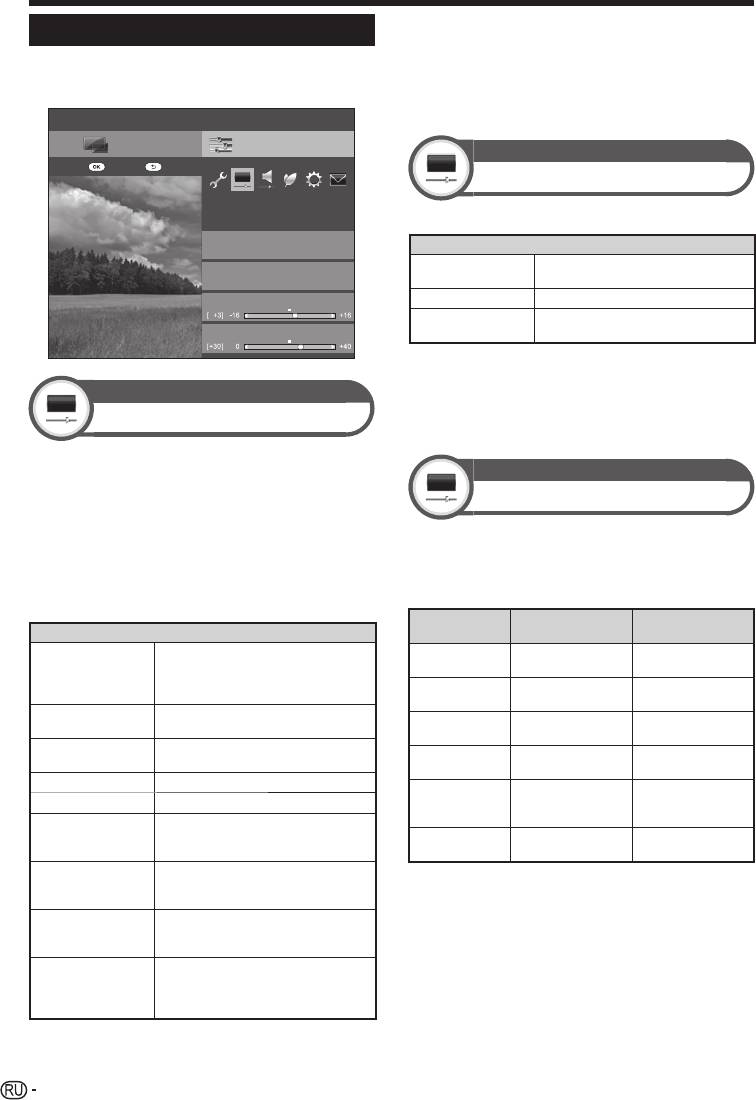
Основная регулировка
ПРИМЕЧАНИЕ
Настройки изображения
•
Можно также выбрать «Режим AV», нажав кнопку #.
•
Опция со значком * будет доступной только в случае выбора опции
«HDMI 1», «HDMI 2», «HDMI 3», «HDMI 4» или «EXT 3» в меню «Ввод».
Перейдите к пункту «Меню» > «Установки» >
•
Опция со значком ** будет доступной только в случае приема сигнала
«Картинка».
«x.v.Colour» через гнездо HDMI.
•
При выборе опции «АВТО» некоторые параметры в меню «Режим AV»
Меню
не устанавливаются автоматически.
Список КАН
Установки
Картинка
:Назад:Ввод
OPC
Картинка
Автоматически регулирует яркость экрана.
Режим AV
Опция
Яркость фиксируется на значении,
OPC
Выкл.
[ВЫКЛ]
установленном в меню «Подсветка».
Подсветка
ВКЛ Автоматическая регулировка.
Отображает на экране эффект OPC во
Вкл:Индикац.
Контраст
время регулировки яркости экрана.
ПРИМЕЧАНИЕ
•
При установке в положение «Вкл» телевизор определяет яркость
Картинка
окружающего освещения и автоматически регулирует яркость
подсветки. Убедитесь, что никакие предметы, которые могут повлиять
Режим AV
на способность датчика OPC определять яркость окружающего
освещения, не закрывают его.
Функция настройки «Режим AV» предлагает Вам несколько
режимов просмотра, из которых Вы можете выбрать наиболее
Картинка
подходящий для окружения, которое может меняться в
Регулировки изображения
зависимости от таких факторов, как освещение в комнате,
тип просматриваемой программы или тип изображения,
поступающего от внешнего оборудования.
Вы можете отрегулировать изображение по своему
предпочтению с помощью указанных ниже регулировок
Воспользуйтесь кнопками a/b для выбора нужного
изображения.
режима, а затем нажмите кнопку ;.
•
Вы также можете переключить режим на экране меню
Опции настройки
«Картинка» и «Аудио», нажав кнопку #.
Выбираемые
c (Курсор) d (Курсор)
Опция
опции
Телевизор автоматически устанавливает
Экран становится
Подсветка
Экран становится ярче
подходящую опцию из меню «Режим AV» в
темнее
АВТО
зависимости от условий освещения и типа
Для уменьшения
Для увеличения
просматриваемой программы.
Контраст
контрастности
контрастности
Для вывода высокоточного изображения при
СТАНДАРТ
Для уменьшения
Для увеличения
нормальном освещении в комнате.
Яркость
яркости
яркости
Для просмотра кинофильма в затемненной
КИНОФИЛЬМ
Для уменьшения
Для увеличения
комнате.
Цвет
насыщенности цвета
насыщенности цвета
ИГРА Для видеоигр.
Оттенки кожи
Оттенки кожи
ПК* Для ПК.
Оттенок
становятся более
становятся более
красноватыми
зеленоватыми
Позволяет Вам настраивать установки по
ПОЛЬЗОВАТЕЛЬ
своему вкусу. Вы можете установить режим
Для уменьшения
Для увеличения
Резкость
для каждого источника входного сигнала.
резкости
резкости
Воспроизведение
на экране телевизора
x.v
.Colour**
намного более реалистичного цвета, чем при
помощи какого-либо другого сигнала.
Для вывода отчетливого изображения с
ДИНАМИЧЕСКИЙ
повышенной контрастностью при просмотре
спортивных передач.
Для вывода отчетливого изображения с
ДИНАМИЧЕСКИЙ
повышенной контрастностью при просмотре
(Фиксированный)
спортивных передач (установки «Картинка»
и «Аудио» не могут быть изменены).
28
LC-LE822ERU_RU.indd 28LC-LE822ERU_RU.indd 28 2010/08/25 11:46:552010/08/25 11:46:55
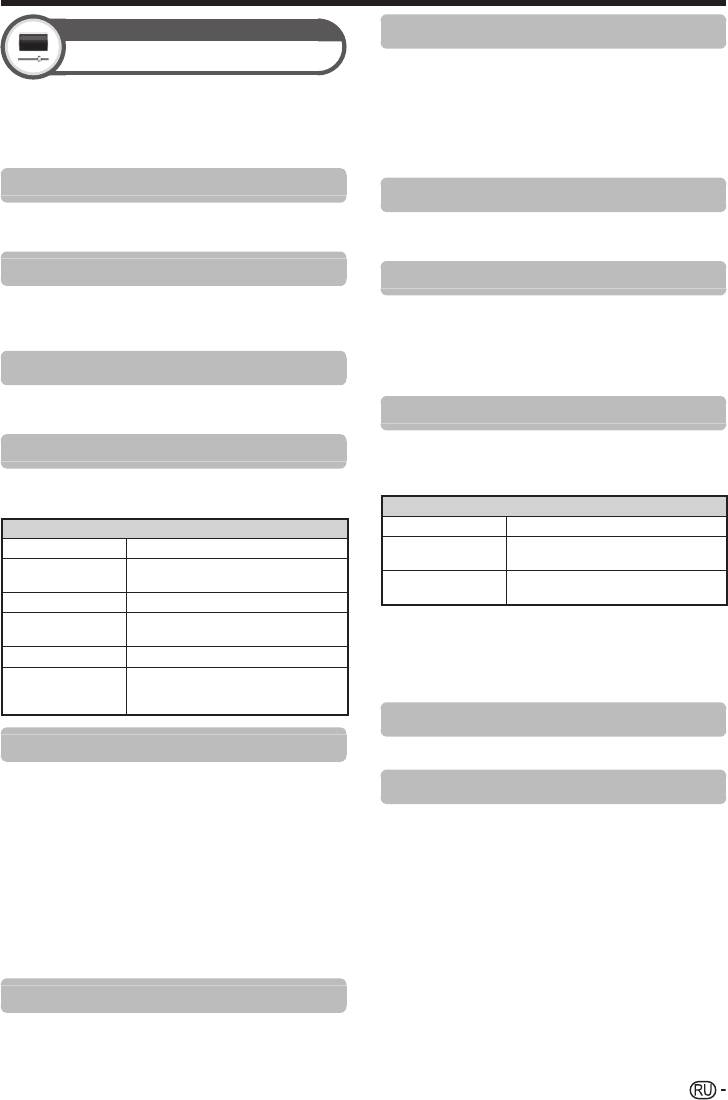
Основная регулировка
Картинка
Режим кинопленки
Дополнительный
Автоматически определяет источник, созданный на
основе пленки (обычно закодирован в формате 24 или 25
Этот телевизор предоставляет множество дополнительных
кадров в секунду, в зависимости от частоты вертикальной
функций для оптимизации качества изображения.
синхронизации), анализирует его и затем воссоздает
каждый неподвижный кадр пленки для повышения четкости
Перейдите к пункту «Меню» > «Установки» >
изображения («Дополнительно (высок.)», «Дополнительно
«Картинка» > «Дополнительный».
(низк.)», «Стандарт», «ВЫКЛ»).
C.M.S.-Оттенок
Активная контрастность
Данная функция используется для регулировки оттенка
Автоматически регулирует контрастность изображения в
выбранного цвета с помощью шестицветной системы регулировки.
соответствии со сценой.
C.M.S.-Насыщенность
DNR
Данная функция используется для увеличения или уменьшения
Функция «DNR» позволяет получить более чистое изображение
насыщенности выбранного цвета с помощью шестицветной
(«Авто», «Высокий», «Средний», «Низкий», «ВЫКЛ»).
системы регулировки.
ПРИМЕЧАНИЕ
C.M.S.-Величина
•
Эта функция может быть недоступна в зависимости от типа входного
сигнала.
Данная функция используется для регулировки яркости
3D-Y/C
выбранного цвета с помощью шестицветной системы регулировки.
Обеспечивает высокое качество изображения с минимальным
Цв. темп.
смещением точек и искажением цветов путем определения
изменений в изображении.
Отрегулируйте цветовую температуру для обеспечения
наилучшего белого изображения.
Опция
Опция
Стандарт Обычная регулировка.
Высокий Белый с синеватым оттенком.
Устанавливает оптимальное качество
Ускоренное
быстро движущихся изображений.
Промежуточный оттенок между оттенками
Средне-высокий
«Высокий» и «Средний».
Устанавливает оптимальное качество
Замедленное
медленно движущихся изображений.
Средний Естественный оттенок.
Промежуточный оттенок между оттенками
Средне-низкий
ПРИМЕЧАНИЕ
«Средний» и «Низкий».
•
Функция «3D-Y/C» может не работать в зависимости от типа входного
Низкий Белый с красноватым оттенком.
сигнала или когда входной сигнал зашумлен.
•
Функция «3D-Y/C» оказывает наибольшее влияние на композитные
Усиление красн./зелен./
Регулировка баланса белого путем
видеосигналы (CVBS).
син. (низ.), Усиление
изменения значения каждого элемента.
красн./зелен./син. (выс.)
Черно-белый
Мелкое движение Улучшенное
Для просмотра видеоизображения в черно-белом режиме.
Технология «Мелкое движение Улучшенное» обеспечивает
Диапазон OPC
идеальное качество при воспроизведении цифрового
изображения, удаляя размытость изображения, вызванную
Диапазон уровня автоматической регулировки датчика
движением объекта («Высокий», «Низкий», «ВЫКЛ»).
OPC может быть установлен в соответствии с Вашими
ПРИМЕЧАНИЕ
предпочтениями. Диапазон регулировки датчика OPC
•
Этот эффект в большей степени проявляется на быстро движущихся
может быть установлен в максимальное значение e 16 и
изображениях.
минимальное значение f 16.
•
Функция «Мелкое движение Улучшенное» не действует в следующих случаях.
1) Принимается сигнал персонального компьютера.
ПРИМЕЧАНИЕ
2) Отображается OSD.
•
Эта функция доступна только в случае, если опцию «OPC»
3) Включен телетекст.
установлено в значение «Вкл» или «Вкл:Индикац.».
•
Если изображения выглядят размытыми, установите опцию «Мелкое
•
Максимальная установка не может быть меньше, чем минимальная
движение Улучшенное» в положение «ВЫКЛ».
установка.
•
Минимальная установка не может быть больше, чем максимальная
установка.
Регулировка гамма
•
Максимальная и минимальная установки не могут иметь одинакового
значения.
Выбирает разницу тонов между яркими и темными участками
•
В зависимости от яркости окружающего света датчик OPC может не
изображения в зависимости от типа просматриваемой программы
работать в том случае, если диапазон регулировки будет маленьким.
от максимального значения e 2 до минимального f 2.
29
LC-LE822ERU_RU.indd 29LC-LE822ERU_RU.indd 29 2010/08/25 11:46:572010/08/25 11:46:57
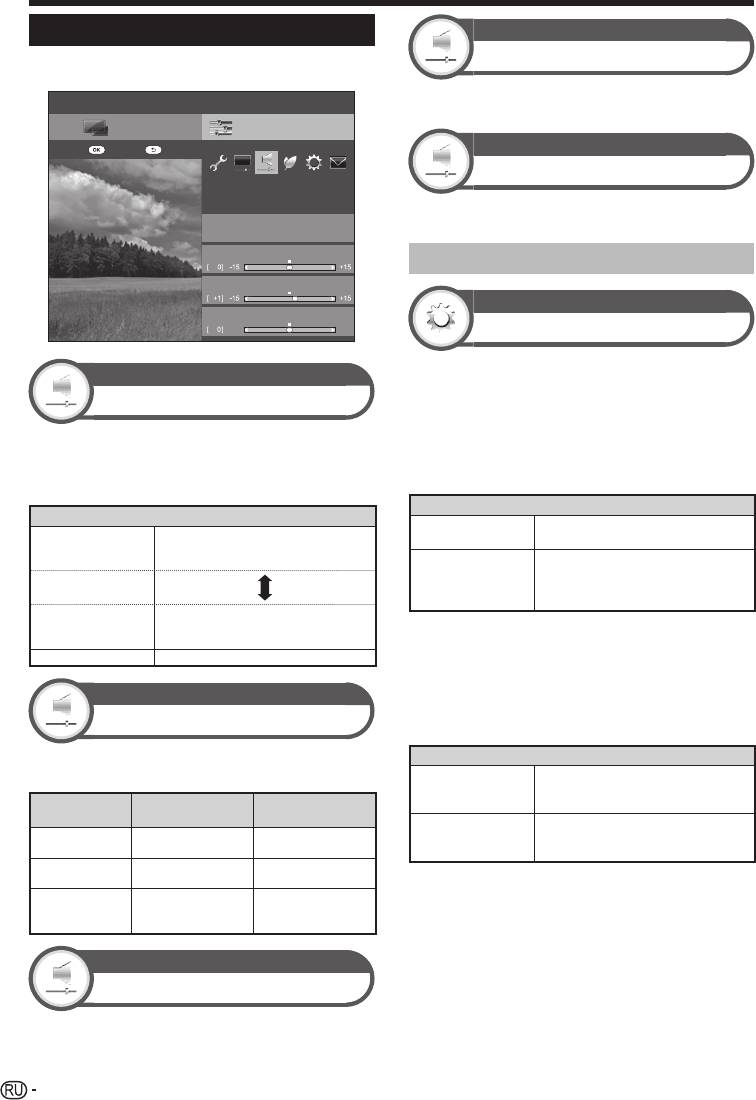
Основная регулировка
Установки звука
Звуκ
Усилитель низких частот
Перейдите к пункту «Меню» > «Установки» > «Звук».
Эта функция позволяет Вам наслаждаться звуком с
Меню
усиленными нижними частотами.
Список КАН
Установки
:Назад:Ввод
Звуκ
Чистый голос
Звук
СТАНДАРТ
Эта функция усиливает речь по сравнению с фоновыми
Автонастр.громкости
шумами для повышения разборчивости.
[ВЫКЛ]
Выс. част.
Установка аудиовхода
Низк. част.
Опция
Баланс
Л30 П30
Выбор аудио
В случае использования гнезд EXT 3 или HDMI 2, необходимо
Звуκ
выбрать, с каким из этих гнезд будет использоваться гнездо
AUDIO (R/L) в качестве аналогового аудиовхода.
Автонастр. громкости
Перейдите к пункту «Меню» > «Установки» >
Различные источники звука очень часто имеют разный
«Опция» > «Настройка терминала» > «Вход для ПК»
уровень громкости, например, программа и реклама во время
> «Выбор аудио».
ее перерывов. Эта функция уменьшает проблему путем
При выборе «HDMI 2» в меню «Ввод»
выравнивания уровней.
Опция
Опция
При подключении устройств (включая ПК) к
Значительно уменьшает перепады громкости
HDMI (цифровой)
гнезду HDMI 2 с помощью кабеля HDMI.
Высокий
при переключении между различными
источниками звука.
В случае подключения устройств (включая
ПК) с помощью кабеля DVI/HDMI к гнезду
HDMI+аналоговый
Средний
HDMI 2 и подачи аналоговых аудиосигналов
через гнездо AUDIO (R/L).
Слегка уменьшает перепады громкости
Низкий
при переключении между различными
источниками звука.
ПРИМЕЧАНИЕ
•
В случае подключения устройств (включая ПК) с помощью
Выкл. Не влияет на перепады громкости.
сертифицированного кабеля HDMI к гнезду HDMI 2 необходимо
установить эту опцию в положение «HDMI+аналоговый». В случае
Звуκ
установки опции в положение «HDMI (цифровой)», звук не будет
выводиться.
Регулировка звука
При выборе «EXT 3» в меню «Ввод»
Опция
Вы можете отрегулировать качество звука по своему
предпочтению с помощью указанных ниже установок.
При подключении устройств кабелем AV
Видео
к гнезду EXT 3 изображение выводится
Выбираемые
без звука.
c (Курсор) d (Курсор)
опции
В случае подключения ПК к гнезду EXT 3 и
Для ослабления
Для усиления высоких
Видео+аудио
подачи аналоговых аудиосигналов через
Выс. част.
высоких частот
частот
гнездо AUDIO (R/L).
Для ослабления низких
Для усиления низких
Низк. част.
частот
частот
ПРИМЕЧАНИЕ
Для ослабления
Для ослабления
•
При выборе «EXT 3» в меню «Ввод» необходимо также установить
Баланс
звука из правого
звука из левого
«Компонент» в меню «Выбор входа» (страницы 17 и 42).
громкоговорителя
громкоговорителя
Звуκ
Окруж. звук
Эта функция позволяет Вам наслаждаться реалистичным
живым звуком.
30
LC-LE822ERU_RU.indd 30LC-LE822ERU_RU.indd 30 2010/08/25 11:46:582010/08/25 11:46:58
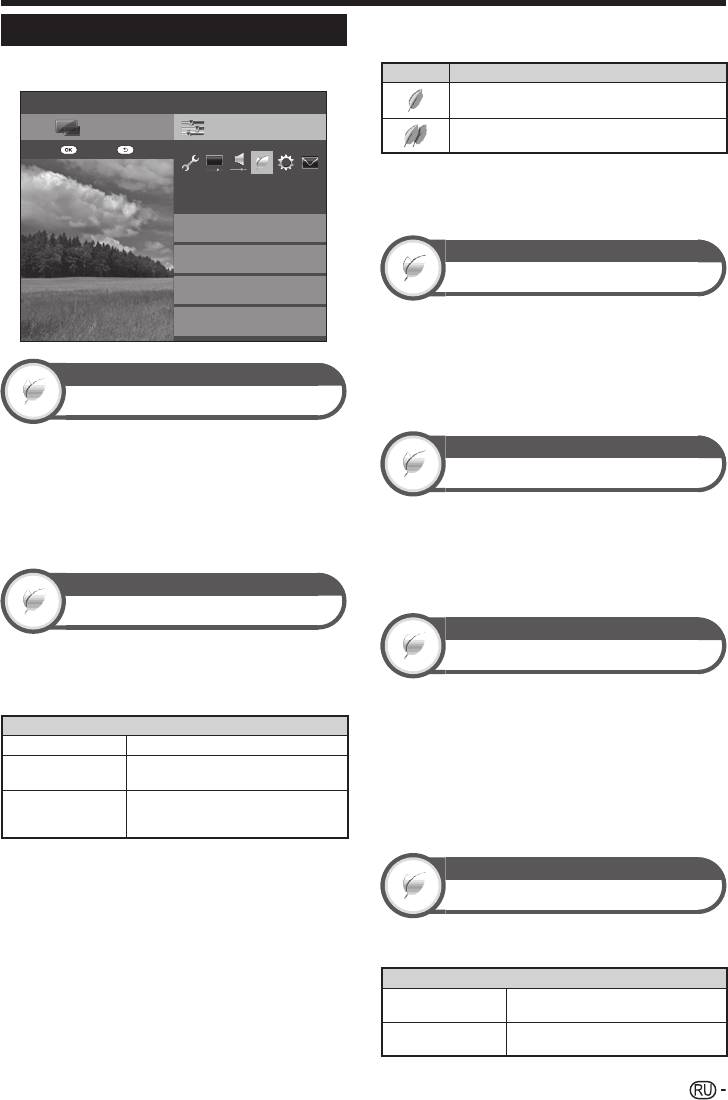
Основная регулировка
E
Пиктограммы состояния «Экон.
Установки экономии энергии
Энергии»
Перейдите к пункту «Меню» > «Установки» > «ECO».
Пиктограмма
Описание
Опция «Экон. Энергии» установлена в положение
Меню
«Стандарт».
Список КАН
Установки
Опция «Экон. Энергии» установлена в положение
«Дополнительный».
:Назад:Ввод
В случае установки опции «Экономия энергии» в положение
ECO
«Стандарт» или «Дополнительный», в меню «Картинка» и
в окнах информации о канале показываются пиктограммы
Регулировка изображения ECO
состояния «Экономия энергии».
[ВКЛ]
Экономия энергии
ECO
[ВЫКЛ]
Нет сигн. Выкл
Нет сигнала выкл
[Отключ.]
Нет операций выкл
Если выбрана опция «Включить», телевизор автоматически
[Отключ.]
переключится в режим ожидания, если в течение 15 минут не
поступит входной сигнал.
ECO
ПРИМЕЧАНИЕ
•
Даже по завершении телевизионной программы, эта функция может
Регулировка изображения ECO
не работать из-за помех от других телевизионных станций или других
сигналов.
Данная функция автоматически определяет источник
ECO
изображения и снижает потребление электроэнергии, сохраняя
при этом уровень яркости изображения.
Нет опер. Выкл
ПРИМЕЧАНИЕ
•
Данная функция не работает в случае установки опции «Режим AV» в
Если выбрано значение «Включить» и в течение трех часов
положение «ДИНАМИЧ. (Фикс.)» или «АВТО».
не выполняется никаких операций, телевизор автоматически
•
Данная функция не работает, если для параметра «Экономия
перейдет в режим ожидания.
энергии» установлено значение «Стандарт» или «Дополнительный».
ПРИМЕЧАНИЕ
ECO
•
За пять минут до переключения телевизора в режим ожидания
оставшееся время будет отображаться на экране каждую минуту.
Экон. Энергии
ECO
Данная функция предоставляет возможность уменьшать
Таймер отключения
яркость подсветки для понижения потребления энергии и
продления срока службы лампы подсветки, как показано в
следующей таблице.
Позволяет Вам запрограммировать телевизор на
автоматический переход в режим ожидания. Вы можете задать
Опция
продолжительность времени до перехода в режим ожидания,
Стандарт Снижает яркость подсветки.
выбрав «Изменить».
Снижает яркость подсветки больше, чем в
ПРИМЕЧАНИЕ
Дополнительный
режиме «Стандарт».
•
Выберите опцию «ВЫКЛ» для отмены таймера отключения.
•
После установки времени автоматически начнется обратный отсчет
Яркость подсветки будет иметь значение,
времени.
Выкл.
совпадающее с установками в выбранном
•
Начиная за пять минут до выключения питания каждую минуту будет
режиме «Режим AV».
высвечиваться оставшееся время.
ПРИМЕЧАНИЕ
ECO
•
Данная функция не работает в случае установки опции «Режим AV» в
положение «ДИНАМИЧ. (Фикс.)».
Только звук
При прослушивании музыки по музыкальному каналу Вы
можете выключить телевизор и наслаждаться только звуком.
Опция
Воспроизводится звук без изображения на
ВКЛ
экране.
Воспроизводится как изображение на
Выкл.
экране, так и звук.
31
LC-LE822ERU_RU.indd 31LC-LE822ERU_RU.indd 31 2010/08/25 11:47:012010/08/25 11:47:01
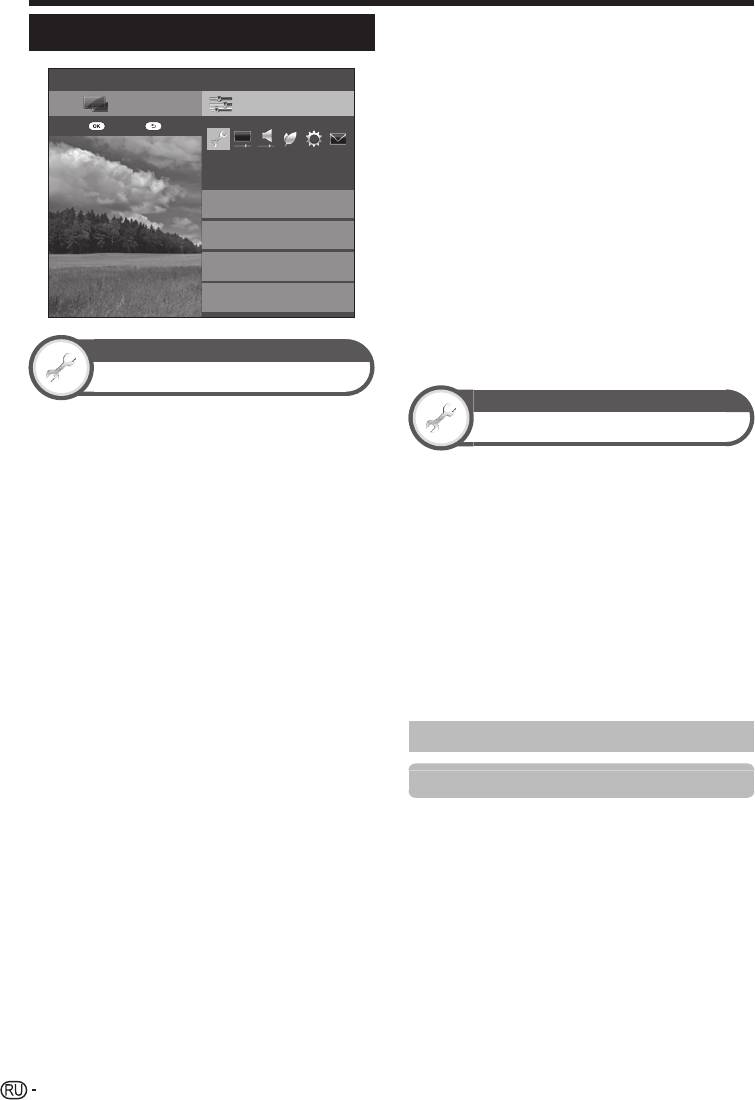
Основная регулировка
E
Цифрового поиск
Установки канала
После выбора типа вещания, по которому требуется
выполнить поиск – «Наземный» или «Кабельный»
Меню
– см. раздел Установки цифрового
телевидения на страницах 11_12.
Список КАН
Установки
:Назад:Ввод
E
Aналогового поиск
Телевизор выполняет поиск, сортировку и
Настройка просмотра
сохранение всех принимаемых телевизионных
станций. См. раздел Установки аналогового
Автоинсталляция
телевидения на странице 12.
Настройки каналов
E
Спутниковый поиск
После выбора опции «Спутниковый поиск»
Быстрый запуск
отображается экран текущих настроек DVB-S/S2.
Обратитесь к настройкам опции «Спутниковый
Индивидуальная настройка
поиск» на страницах 13_14.
ПРИМЕЧАНИЕ
•
После выбора опции «Следую.» на экране настроек DVB-S/S2
Настройка просмотра
необходимо выбрать предпочтительную спутниковую программу для
запуска поиска.
Автоинсталляция
Настройка просмотра
Телевизор автоматически определяет и сохраняет все
программы, доступные в Вашем регионе. Эта функция
Установка программ
также позволяет выполнять установки канала отдельно для
опций цифровой, спутниковый и аналоговый и изменять
Вы можете автоматически или вручную изменять
установки после завершения первоначальной автоматической
конфигурацию установок программ DTV.
инсталляции.
1
Перейдите в «Меню» > «Установки» > «Настройка
1
Перейдите к пункту «Меню» > «Установки» >
просмотра» > «Настройки каналов» > «Установка
«Настройка просмотра» > «Автоинсталляция».
программ».
2
Воспользуйтесь кнопками c/d для выбора опции
2
Нажмите кнопки a/b, чтобы выбрать стандарт
«да», а затем нажмите кнопку ;.
вещания для перенастройки, а затем нажмите кнопку
3
Воспользуйтесь кнопками a/b/c/d для выбора
;.
нужного языка, а затем нажмите кнопку ;.
ПРИМЕЧАНИЕ
•
Ввод PIN-кода требуется при выполнении операции «Установка
ПРИМЕЧАНИЕ
программ». Установкой по умолчанию для PIN-кода является значение
•
Ввод PIN-кода требуется при выполнении операции
«1234». Чтобы изменить установку PIN-кода, обратитесь к разделу
«Автоинсталляция». Установкой по умолчанию для PIN-кода является
Установки пароля/блокировки (Стр. 35). Чтобы удалить
значение «1234». Чтобы изменить установку PIN-кода, обратитесь
PIN-код (ввод PIN-кода больше не потребуется), обратитесь к разделу
к разделу Установки пароля/блокировки (Стр. 35). Чтобы
ОЧИСТКА PIN-КОДА (Стр. 52).
удалить PIN-код (ввод PIN-кода больше не потребуется), обратитесь к
разделу ОЧИСТКА PIN-КОДА (Стр. 52).
•
Вы не можете изменить установку Дом/Универмаг и установку
Устан. цифрового
страны в пункте «Автоинсталляция» в меню «Установка». Если Вам
необходимо изменить эти установки, автоматически выполните
первоначальную автоматическую инсталляцию после выполнения
Наземный
функции «Сброс» из меню «Установка».
•
Текущая установка страны будет показана на экране.
Если Вы выбрали «Наземный» при первоначальной
4
Нажмите кнопки a/b, чтобы выбрать стандарт
автоинсталляции или в меню «Автоинсталляция», Вы можете
вещания, по которому вы хотите выполнить поиск, а
изменить настройки следующих параметров.
затем нажмите кнопку ;.
E
Добавить поиск
Воспользуйтесь этим меню для автоматического добавления
новых программ после завершения выполнения команды
«Цифрового поиск» в меню «Автоинсталляция».
E
Ручная поиск
Добавьте новые программы внутри указанного диапазона
частот.
•
Введите частоту с помощью цифровых кнопок 0_9.
•
You can perform “Manual search” with a service number only when the five
Nordic countries have been selected in the country setting.
32
LC-LE822ERU_RU.indd 32LC-LE822ERU_RU.indd 32 2010/08/25 11:47:042010/08/25 11:47:04
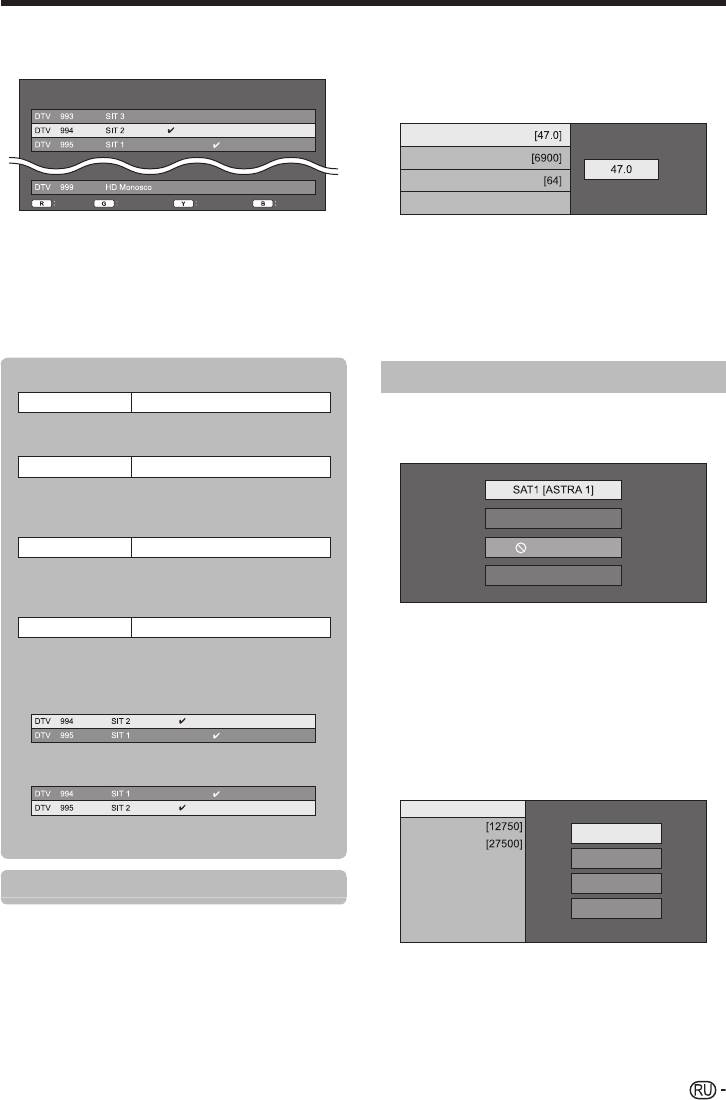
Основная регулировка
E
Ручная настройка
E
Ручная поиск
Измените различные установки для каждой программы с
Добавьте новые программы внутри указанного диапазона
помощью кнопок цветные (R/G/Y/B).
частот. После установки опций на следующем экране
телевизор начнет выполнять поиск.
•
Сведения об опциях меню в правом столбце см. в таблице на
Номер
Название
Блокировк
CH Пропуск Стар кан
программы
программы
а
странице 12.
Частота
Скорость передачи
MHz
Модуляция QAM
Блокировка
CH Пропуск
Удалить
Сортировка
Запуск поиска
1
Воспользуйтесь кнопками a/b для выбора нужной
E
Ручная настройка
программы.
Эта функция аналогична функции в меню «Наземный». См.
2
Нажмите на пульте дистанционного управления
описание функции «Ручная настройка» в меню «Наземный».
цветную кнопку, соответствующую опции, которую
H
Вам необходимо изменить.
•
Вы можете изменять только установки опции «Ручная настройка».
•
Значок ✔ указывает на то, что операция включена Каждое нажатие
•
Вы можете только задать установку «Блокировка» в опции «Ручная
этой кнопки будет включать/выключать соответствующую операцию.
настройка».
Кнопки для операции «Ручная настройка»
Устан. спутникового
Блокировка Нажмите кнопку R.
Прежде чем выбирать тип поиска в опции «Устан.
Если программа заблокирована, Вы должны будете вводить
спутникового», необходимо выбрать программу спутникового
Ваш PIN-код каждый раз при переключении на эту программу.
вещания.
CH Пропуск Нажмите кнопку G.
Каналы со значком ✔ будут пропускаться во время
нажатия кнопок :r/s на телевизоре или пульте
дистанционного управления.
SAT2 [Hot Bird 13E]
Удалить Нажмите кнопку Y.
SAT3 [Никакой]
Выбранное устройство будет удалено. Если вы хотите вновь
SAT4 [Turksat]
просмотреть удалённое устройство, выполните команду
«Автоинсталляция», «Добавить поиск» или «Ручная поиск».
Сортировка Нажмите кнопку B.
E
Добавить поиск
Можно сортировать положение опций программ.
Воспользуйтесь этим меню для автоматического добавления
1
Воспользуйтесь кнопками a/b для выбора
новых программ после завершения автоматической
программы, положение опции которой Вы хотите
инсталляции. Выполните пункты с 1 по 6 в правом столбце на
переместить, а затем нажмите кнопку ;.
странице 13.
E
Ручная поиск
Добавьте новые программы внутри указанного диапазона
2
Воспользуйтесь кнопками a/b для ее перемещения
частот. После установки опций на следующем экране выберите
в нужное место, а затем нажмите кнопку ;.
опцию «да» в меню «Запуск поиска».
Диапазон
[Верт/Низк]
3
Повторяйте пункты 1 и 2 до тех пор, пока все
Частота
Верт/Низк
нужные опции программ не будут сортированы.
Скорость передачи
Запуск поиска
Верт/Высок
Гориз/Низк
Кабельный
Гориз/Высок
Если Вы выбрали «Кабельный» при первоначальной
автоинсталляции или в меню «Автоинсталляция», Вы можете
изменить настройки следующих параметров.
E
Добавить поиск
E
Ручная настройка
Воспользуйтесь этим меню для автоматического добавления
Эта функция аналогичная функции в меню «Устан.цифрового».
новых программ после завершения выполнения команды
См. описание функции «Ручная настройка» в меню «Устан.
«Цифрового поиск» в меню «Автоинсталляция». Выполните
цифрового».
пункты с 1 по 5, приведенные в разделе Поиск
кабельных программ на странице 12.
33
LC-LE822ERU_RU.indd 33LC-LE822ERU_RU.indd 33 2010/08/25 11:47:062010/08/25 11:47:06
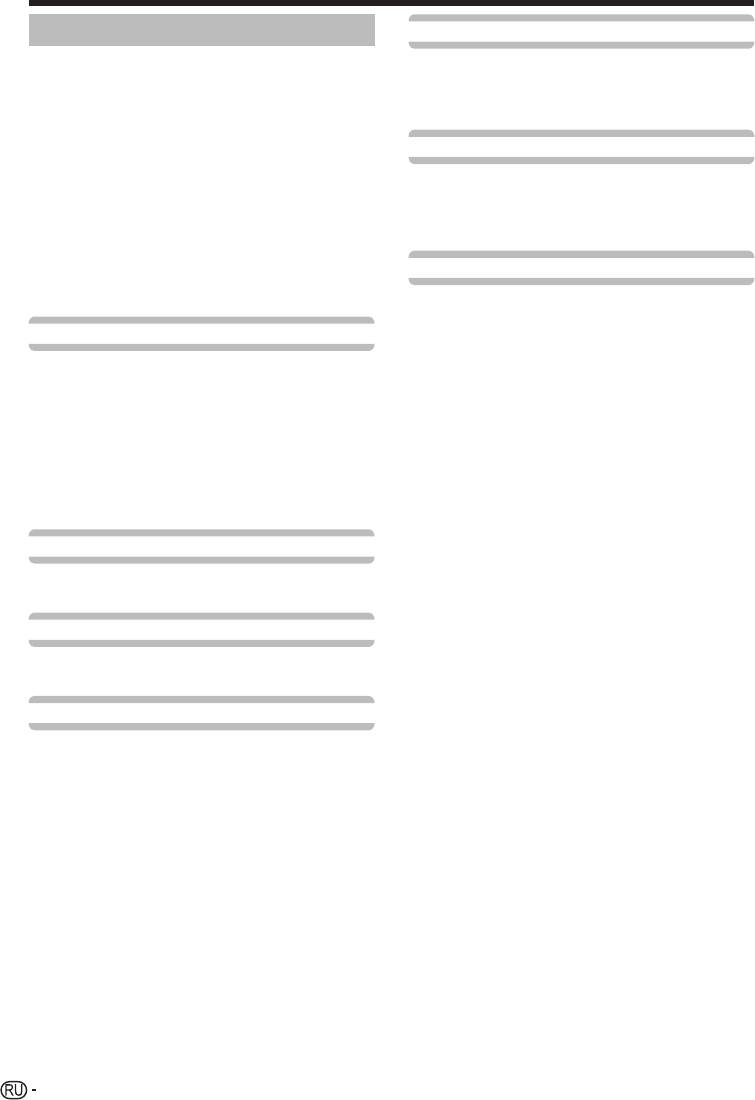
Основная регулировка
Устан. Аналогового
Пропуск
Вы можете автоматически или вручную изменять
Каналы, для которых функция «Пропуск» установлена в
конфигурацию установок каналов аналогового телевидения.
положение «ВКЛ», будут пропущены во время пользования
кнопками :r/s, даже в случае их выбора во время
E
Добавить поиск
просмотра телевизионного изображения.
Воспользуйтесь этим меню для автоматического добавления
новых программ после завершения выполнения команды
Декодер
«Aналогового поиск» в меню «Автоинсталляция».
•
Запуск поиска каналов после выбора системы цветного телевидения
и системы звука.
При подключении к телевизору декодера необходимо выбрать
«EXT 1».
E
Ручная настройка
ПРИМЕЧАНИЕ
Воспользуйтесь этим меню для установки вручную аналоговых
•
Заводской стандартной установкой является опция «ВЫКЛ».
телевизионных каналов.
После выбора на экране опции «да» воспользуйтесь
Блокировка
кнопками a/b/c/d для выбор канала, который
Вы хотите установить, а затем нажмите кнопку ;.
Вы можете заблокировать просмотр любого канала.
ПРИМЕЧАНИЕ
Точный
•
Сведения об установке PIN-кода см. в разделе «PIN-код».
•
Если параметр «Блокировка» для какого-либо канала установлен в
Вы можете отрегулировать нужное значение частоты.
значение «ВКЛ», появится индикация «Запрет детям активизирован.»,
а изображение и звук канала будут заблокированы.
ПРИМЕЧАНИЕ
•
В случае нажатия кнопки 6 во время отображения индикации
•
Выполните настройку, руководствуясь для справки фоновым
«Запрет детям активизирован.», появится окно ввода PIN-кода. Ввод
изображением.
правильного PIN-кода временно разблокирует функцию «PIN-код» до
•
Вместо использования кнопок c/d для регулировки частоты, Вы
выключения питания.
можете установить ее, введя значение частоты с помощью цифровых
кнопок 0_9.
E
Сортировка
ПРИМЕР
Вы можете свободно сортировать положение каналов.
•
179,25 MHz: Нажмите кнопки 1 > 7 > 9 > 2 > 5.
1
Воспользуйтесь кнопками c/d для выбора опции
•
49,25 MHz: Нажмите кнопки 4 > 9 > 2 > 5 > ;.
«да», а затем нажмите кнопку ;.
Цвет. Система
2
Воспользуйтесь кнопками a/b/c/d для выбора
канала, который Вы хотите переместить, а затем
Выберите оптимальную систему цветного изображения для
нажмите кнопку ;.
приема сигнала («Авто», «PAL», «SECAM»).
3
Воспользуйтесь кнопками a/b/c/d для ее
перемещения в нужное место, а затем нажмите
Звук. сист.
кнопку ;.
4
Повторяйте действия пунктов 2 и 3 до окончательной
Выберите оптимальную систему звука (Системы трансляции)
сортировки всех нужных каналов.
для приема сигнала («B/G», «D/K», «I», «L/L’»).
E
Удалить программу
Метка
Каналы можно удалять по отдельности.
1
Воспользуйтесь кнопками c/d для выбора опции
Если телевизионный канал транслирует свое сетевое
«да», а затем нажмите кнопку ;.
название, «Автоинсталляция» обнаруживает эту информацию и
назначает ему название. Несмотря на это, Вы можете изменять
2
Воспользуйтесь кнопками a/b/c/d для выбора
названия каналов по отдельности.
канала, который Вы хотите удалить, а затем нажмите
1
Воспользуйтесь кнопками a/b/c/d для выбора
кнопку ;.
•
Появится окно с сообщением.
каждого символа нового названия канала, а затем
нажмите кнопку ;.
3
Воспользуйтесь кнопками c/d для выбора опции
«да», а затем нажмите кнопку ; для удаления
2
Повторяйте действие приведенного выше пункта 1 до
выбранного канала. Все последующие номера
тех пор, пока название не будет полностью указано.
каналов переместятся вверх.
ПРИМЕЧАНИЕ
•
Название может содержать пять знаков или менее.
4
Повторяйте действия пунктов 2 и 3 до полного
•
Если название канала содержит менее пяти знаков, выберите опцию
удаления нужных каналов.
«ЗАВЕРШ.» для установки названия канала.
34
LC-LE822ERU_RU.indd 34LC-LE822ERU_RU.indd 34 2010/08/25 11:47:082010/08/25 11:47:08
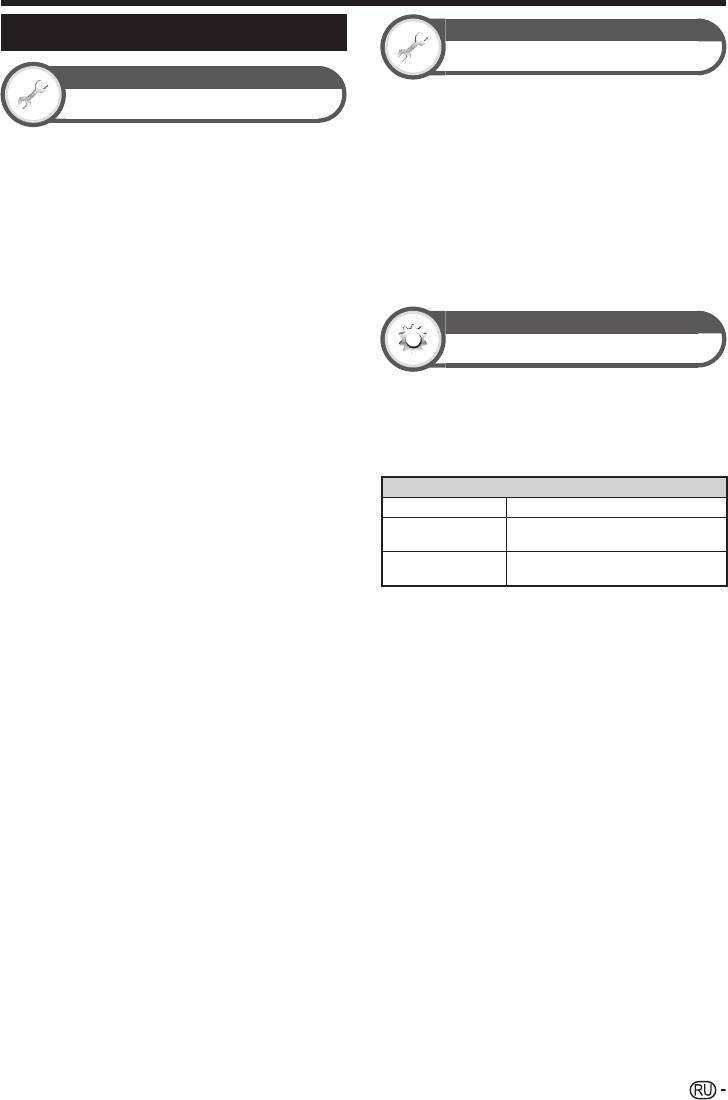
Основная регулировка
Настройка просмотра
Установки пароля/блокировки
Оценка родителей
Настройка просмотра
Данная функция позволяет ограничивать доступ к программам
PIN-код
DTV. Она предотвращает просмотр детьми сцен насилия или
сексуального характера, которые могут быть вредны для них.
Эта функция позволяет Вам использовать PIN-код для
1
Перейдите в «Меню» > «Установки» > «Настройка
предотвращения случайного изменения некоторых настроек.
просмотра» > «Индивидуальная настройка» >
Перейдите в «Меню» > «Установки» > «Настройка
«Уровень доступа».
просмотра» > «Индивидуальная настройка» > «PIN-
2
Повторите шаги с 1 по 4, описанные в разделе При
код».
выборе опции «да» слева.
ПРИМЕЧАНИЕ
ПРИМЕЧАНИЕ
•
Ввод PIN-кода требуется при выполнении операции «PIN-код».
•
Категории «Всеобщий просмотр» и «С разрешения родителей»
Установкой по умолчанию для PIN-кода является значение «1234».
используются только в Франции.
Чтобы удалить PIN-код (ввод PIN-кода больше не потребуется),
•
Обратитесь к стр. 58 для получения информации о категориях.
обратитесь к разделу ОЧИСТКА PIN-КОДА (Стр. 52).
E
При выборе опции «да»
Опция
Введите четырехзначный цифровой пароль для использования
Установка заголовка
функции «PIN-код».
1
Воспользуйтесь кнопками c/d для выбора опции
Эта функция позволяет Вам блокировать кнопки на телевизоре
«да», а затем нажмите кнопку ;.
или пульте дистанционного управления для запрета изменения
2
Введите в качестве PIN-кода четырехзначное число с
детьми канала или громкости.
помощью цифровых кнопок 0_9.
Перейдите к пункту «Меню» > «Установки» >
3
Для подтверждения введите то же четырехзначное
«Опция» > «Установка заголовка».
число, что и в пункте 1.
•
На экране появится сообщение «Пожалуйста, введите новый
Опция
пароль.».
Выкл. Снять блокировку кнопок.
4
Нажмите кнопку ;.
Блокировка
Блокировка всех кнопок на пульте
управления ДП
дистанционного управления.
ПРИМЕЧАНИЕ
•
Для просмотра заблокированного канала необходимо ввести PIN-код
Блокиров.управл.
Блокировка кнопок на телевизоре за
(см. стр. 33 и 34 относительно блокировки каналов в режиме DTV, SAT
кнопками
исключением выключателя питания.
и ATV). При выборе заблокированного канала появится запрос на ввод
PIN-кода. Нажмите кнопку 6 для отображения окна ввода PIN-кода.
ПРИМЕЧАНИЕ
•
Вы не можете одновременно установить обе опции «Блокировка
E
При выборе опции «нет»
управления ДП» и «Блокировка управления кнопками».
Позволяет переустановить PIN-код.
E
Отмена блокировки
Воспользуйтесь кнопками c/d для выбора опции
Нажмите @ на телевизоре и установите опию в
«да», а затем нажмите кнопку ;.
положение «ВЫКЛ» для отмены функции «Блокировка
ПРИМЕЧАНИЕ
управления ДП». Нажмите @ на пульте дистанционного
•
В качестве меры предосторожности запишите Ваш
управления и установите опию в положение «ВЫКЛ» для
PIN-код на последней странице данной инструкции
отмены функции «Блокиров.управл.кнопками».
по эксплуатации, вырежьте ее и храните в надежном
•
Для получения более подробной информации по работе с меню при
месте, недоступном для детей.
помощи @- на телевизоре обратитесь к стр. 6.
35
LC-LE822ERU_RU.indd 35LC-LE822ERU_RU.indd 35 2010/08/25 11:47:082010/08/25 11:47:08
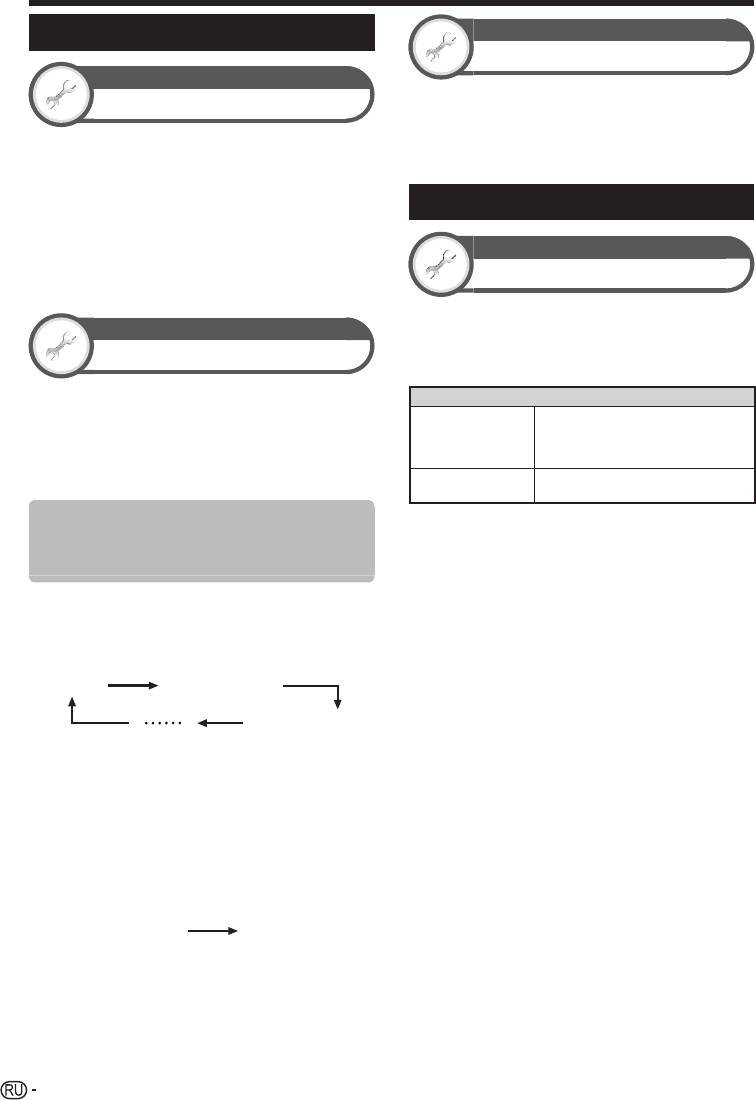
Основная регулировка
Настройка просмотра
Установки языка
Язык
Настройка просмотра
Вы можете выбрать один из 23 языков экранной индикации
Язык цифр. аудиос
(OSD). Выбираемые языки см. в столбце Язык OSD в
таблице технических характеристик (Стр. 56).
Установка до трех избранных языков мультиплексного звука в
Перейдите к пункту «Меню» > «Установки» >
случае, если эти языки звука доступны.
«Настройка просмотра» > «Язык».
Перейдите в «Меню» > «Установки» > «Настройка
просмотра» > «Индивидуальная настройка» > «Язык
Полезные настройки
цифр. аудиос».
E
Переключение языков
Настройка просмотра
мультиплексного звука
Быстрый запуск
Во время каждого нажатия кнопки 7 на пульте
дистанционного управления, язык звука будет изменяться.
Вы можете сократить время запуска после включения питания
Настройка просмотра
при помощи пульта дистанционного управления.
Перейдите к пункту «Меню» > «Установки» >
Субтитры
«Настройка просмотра» > «Быстрый запуск».
Установка отображения до двух избранных языков субтитров
Опция
(включая субтитры для людей с нарушениями слуха) в случае,
Телевизор быстро запускается из
если субтитры доступны.
режима ожидания. В режиме ожидания
ВКЛ
потребляемая мощность составляет 30 Вт
Перейдите в «Меню» > «Установки» > «Настройка
или более.
просмотра» > «Индивидуальная настройка» >
В режиме ожидания потребление энергии
«Субтитры».
Выкл.
будет низким.
Выбираемые опции
E
1-ый язык
E
2-ой язык
E
Для польз.с нарушениями слуха
E
Переключение языков субтитров
При каждом нажатии кнопки [ на пульте дистанционного
управления субтитры будут изменяться.
ВЫКЛ 1-ый язык
2-ой язык
E
Установить опцию «Для польз.с
нарушениями слуха» в положение
«да»
Субтитры для зрителей с нарушениями слуха имеют приоритет
над каждой из установок языка субтитров (напр., «1-ый язык»,
«2-ой язык» и т.п.).
ПРИМЕР
1-ый язык
1-ый язык
(Для польз.с нарушениями слуха)
ПРИМЕЧАНИЕ
•
Если канал не содержит информации о субтитрах, они не будут
отображаться.
36
LC-LE822ERU_RU.indd 36LC-LE822ERU_RU.indd 36 2010/08/25 11:47:092010/08/25 11:47:09
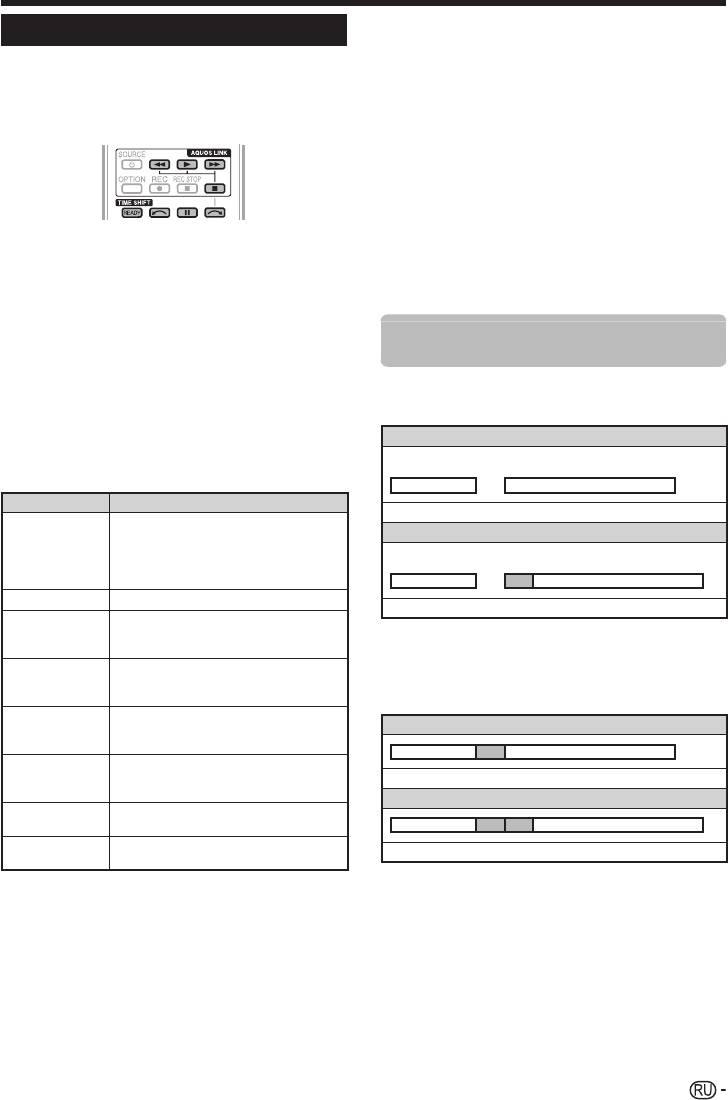
Полезные функции просмотра
•
Режим Time shift не работает с ATV, внешними входами, передачей
Time shift
данных и радиопередачами.
•
Для выключения режима Time shift нажмите кнопку READY, смените
Эта функция позволяет временно приостанавливать просмотр
канал DTV/SAT, измените «Ввод» или выключите питание телевизора.
•
Режим Time shift выключается, если в течение трех часов не
цифровой или спутниковой телевизионной передачи и затем
производится никаких операций.
продолжать просмотр с этого же места. Эта функция доступна
•
Во время использования режима Time shift некоторые функции не
только в моделях серии 822.
работают.
•
Режим Time shift по сути не является режимом записи, поэтому
записанные данные стираются при выключении режима T
ime
shift.
•
Режим Time shift не запускается автоматически, она включается
только при нажатии кнопки READY.
•
Если установлен PIN-код и для параметра «Уровень доступа»
выбрано любое значение, кроме «Никакой», то при использовании
кнопок S, J, a, b требуется ввод PIN-кода.
•
При отсутствии принимаемого сигнала запись автоматически
останавливается (записанные данные будут потеряны).
•
Режим T
ime
shift не работает с программами, имеющими защиту от
1
Нажмите кнопку READY.
копирования.
•
Телевизор начинает временно записывать телепередачу в
•
Для некоторых типов сигнала при воспроизведении в режиме time shift
реальном времени в фоновом режиме.
возможно снижение разрешения изображения.
•
Максимальное время записи при использовании
режима Time shift составляет приблизительно 150
минут при использовании стандартной четкости
Примеры использования режима Time
(SD) или 60 минут при использовании высокой
shift
четкости (HD) (в зависимости от телепрограммы).
2
Нажмите кнопку I.
Когда вы на время отходите от телевизора
•
Телевизор продолжает показ телепередачи с того места, где
была начата запись, одновременно продолжая записывать ее.
(перед уходом нажмите кнопку READY)
•
При нажатии кнопки H для остановки передачи и
последующего продолжения воспроизведения телевизор
Без Time shift
показывает телепередачу с места остановки.
Отсутствие
Кнопки для управления режимом Time shift
Кнопки Описание
Вы пропускаете фрагмент передачи, пока отсутствуете.
Запуск записи просматриваемой телепередачи.
С режимом Time shift
•
Запустить воспроизведение записываемой
READY
передачи можно не раньше, чем через три
Отсутствие
секунды после начала записи нажатием
кнопки READY.
I
Воспроизведение записываемой программы.
Вы можете просмотреть пропущенный фрагмент после возвращения.
Останов воспроизведения программы (запись в
H
режиме Time shift продолжается) и возврат к просмотру
Когда вы хотите просмотреть фрагмент
транслируемой программы (в реальном времени).
передчи снова (необходимо заранее
Пауза воспроизведения программы (запись в
F
режиме Time shift продолжается).
нажать кнопку READY для включения
Эта функция отключается через 15 минут.•
режима Time shift)
Воспроизведение в обратном направлении (при
Без Time shift
S
каждом нажатии этой кнопки включается одна из
трех скоростей обратного воспроизведения).
Ускоренное воспроизведение (при каждом
J
нажатии этой кнопки включается одна из трех
Вы не можете просмотреть фрагмент повторно.
скоростей ускоренного воспроизведения).
С режимом Time shift
Воспроизведение после перемещения назад
a
на 10 секунд.
Воспроизведение после перемещения вперед
b
Вы можете просмотреть фрагмент повторно.
на 30 секунд.
ПРИМЕЧАНИЕ
•
Вместо нажатия кнопок на пульте дистанционного управления можно
выполнять описанные выше операции с помощью экранной панели.
Для вызова экранной панели нажмите кнопку CONTROL на пульте
дистанционного управления или выберите пункт «Управление (Time
shift)» в меню «Опция» > «Параметры просмотра».
•
Панель управления режимом Time shift отображается только при
использовании режима Time shift.
•
Когда объем памяти, используемой для записи в режиме T
ime shift,
достигает
значения «Полный», и голубая метка находится около
левого края шкалы (см. и в разделе Счетчик на стр. 38), Вы
не можете пользоваться некоторыми функциями (F (Пауза), S
(Обратное воспроизведение), a (Переход вперед на 10 секунд)).
37
LC-LE822ERU_RU.indd 37LC-LE822ERU_RU.indd 37 2010/08/25 11:47:122010/08/25 11:47:12
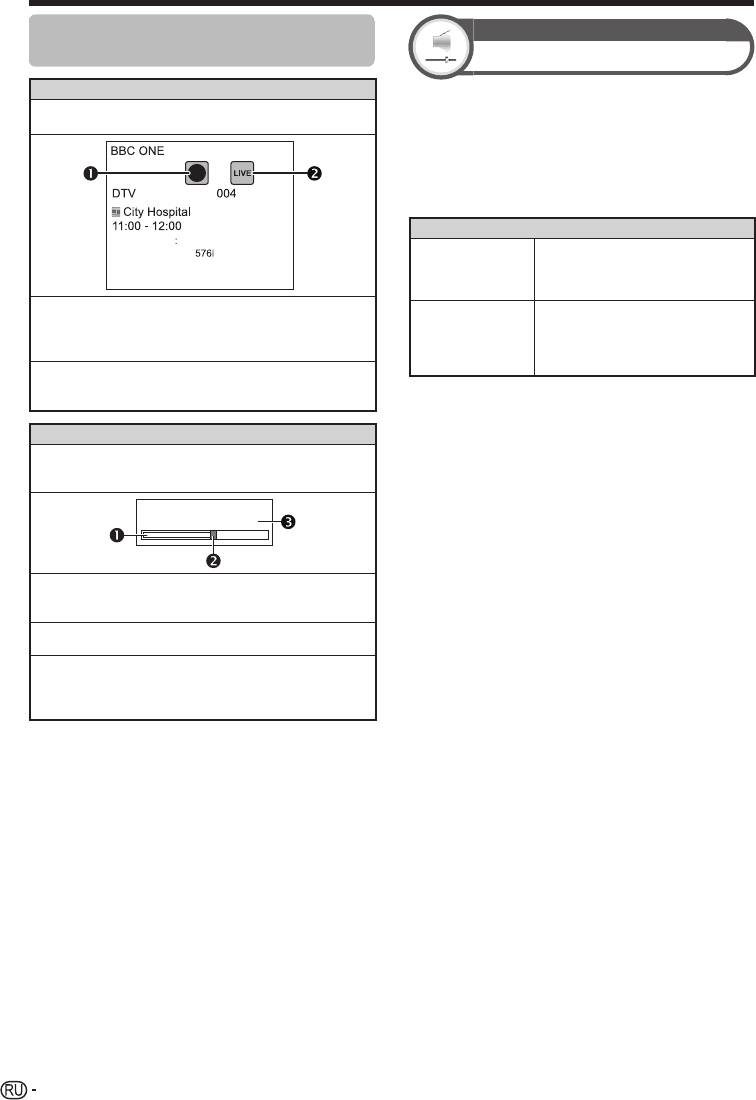
Полезные функции просмотра
Вывод информации о режиме Time
Опция
shift
Автоматический выбор входа
Индикация канала
Вы можете выбрать, нужно ли автоматически переключать
Для вывода информации о канале нажмите кнопку p на пульте
источник входа при приеме телевизором сигнала, совместимого
дистанционного управления.
с AQUOS LINK или Euro SCART во время работы режима Time
shift.
Перейдите к пункту «Меню» > «Установки» >
«Опция» > «Настройка режима Time shift» >
«Автоматический выбор входа».
Опция
Аудио (ENG)
СТЕРЕО
Отключить режим Time shift при приеме
Видео
Субтитры
ВЫКЛ
сигнала, совместимого с AQUOS LINK или
Включить
>> Новая информация
Euro SCART. Автоматически переключить
источник входа.
Если была нажата кнопка READY и телевизор
Режим Time shift продолжает работать.
Телевизор автоматически не переключает
записывает телепередачу, показывается пиктограмма
Отключ.
источник входа даже при приеме сигнала,
режима Time shift.
совместимого с AQUOS LINK или Euro
SCART.
В зависимости от того, что отображается на экране,
показывается пиктограмма состояния.
Счетчик
Счетчик показывается, если вы выбрали значение «ВКЛ» для
параметра «Отобразить память Time shift» (перейдите к «Установки» >
«Опция» > «Настройка режима Time shift»).
Time shift
Использовано памяти:
Серая шкала показывает, какой объем памяти
использован.
Эта голубая точка показывает, сколько времени прошло.
Когда серая шкала достигает правого края, отображается
слово «Полностью». Телевизор продолжает записывать,
стирая ранее записанные данные.
ПРИМЕЧАНИЕ
•
Для вызова на экран этих сведений можно также нажать кнопку
CONTROL на пульте дистанционного управления или выбрать пункт
«Управление (Time shift)» в меню «Опция» > «Параметры просмотра».
38
LC-LE822ERU_RU.indd 38LC-LE822ERU_RU.indd 38 2010/08/25 11:47:142010/08/25 11:47:14






